Samsung GT-I9205 User manual
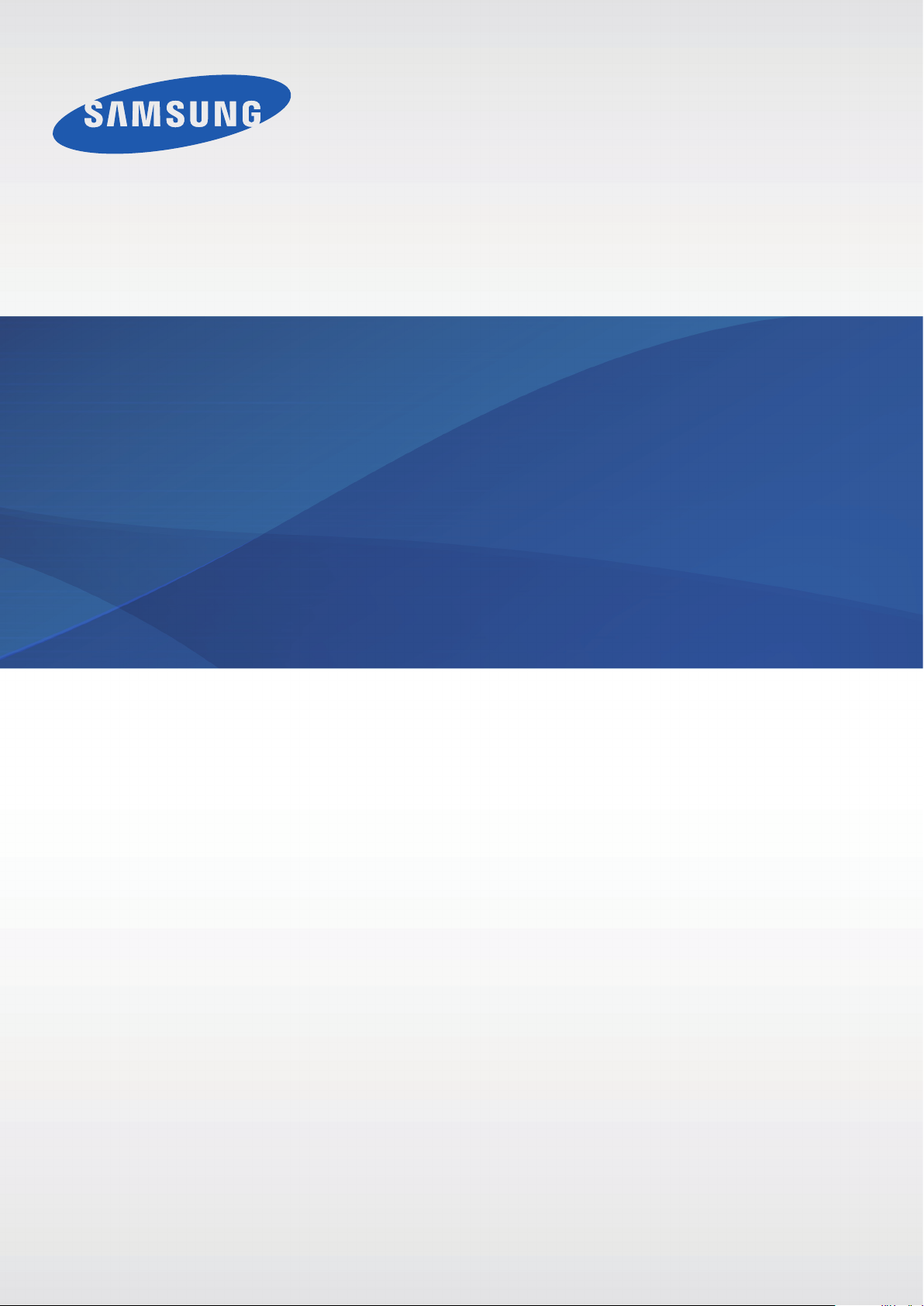
GT-I9205
Manuale dell'utente
www.samsung.com
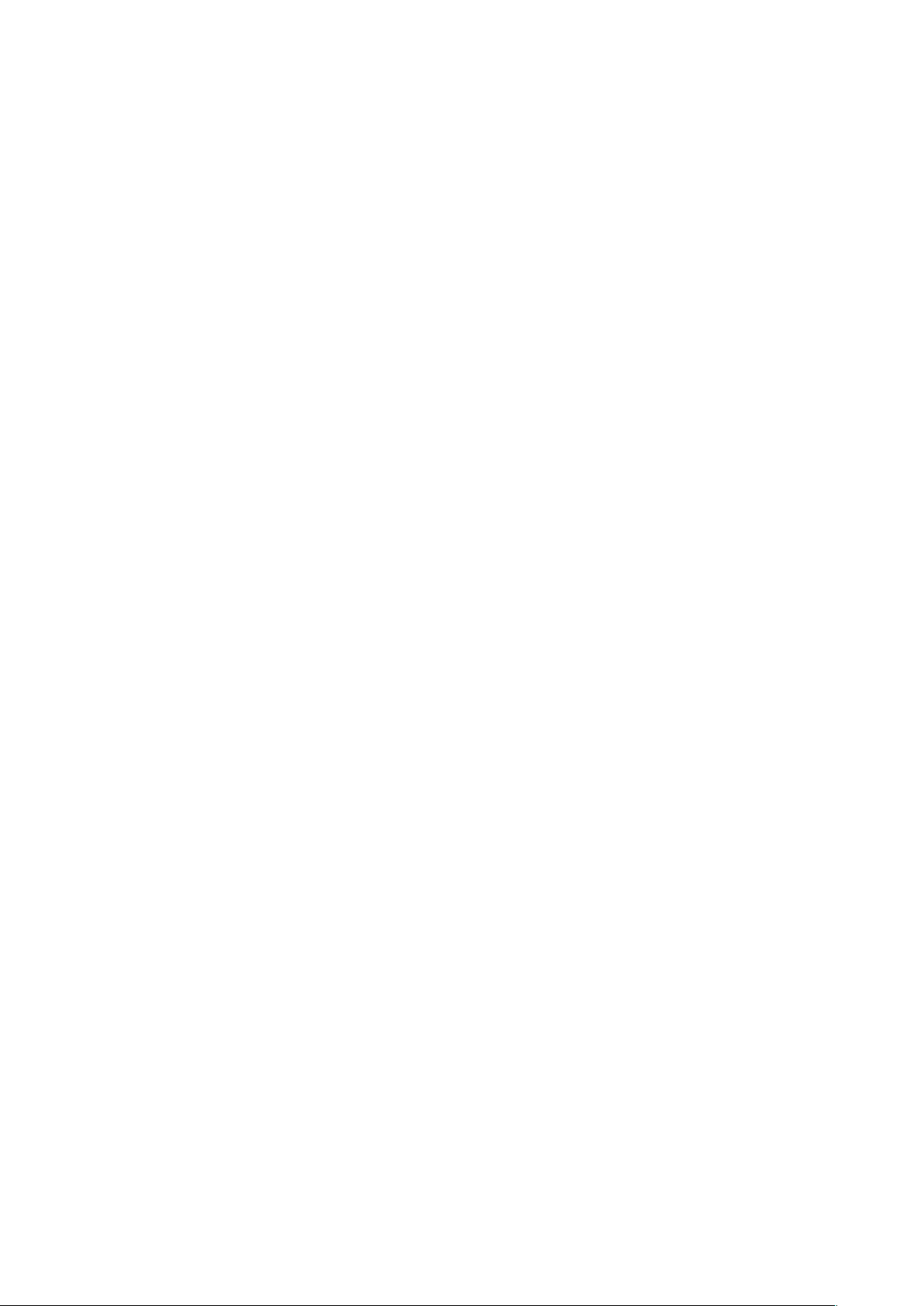
Info sul manuale
Grazie per aver acquistato questo dispositivo Samsung. Le innovative e performanti tecnologie
integrate in questo dispositivo vi permetteranno di accedere e sfruttare completamente i servizi
web, tutti i tipi di contenuti multimediali e migliaia di applicazioni sia per il lavoro che per il tempo
libero. Apprezzerete tutto questo grazie anche all’interfaccia utente appositamente studiata per
questo dispositivo, che vi permetterà di controllarlo e gestirlo in modo intuitivo, semplice e veloce.
Il presente manuale è stato realizzato in modo specifico per offrirvi una guida delle funzioni e delle
caratteristiche del dispositivo.
•
Leggete il presente manuale prima di utilizzare il dispositivo per garantirne un uso sicuro e
corretto.
•
Le descrizioni si basano sulle impostazioni predefinite del dispositivo.
•
Le immagini e le anteprime delle pagine utilizzate potrebbero variare nell'aspetto dal prodotto
reale.
•
I contenuti potrebbero variare dal prodotto finale o dal software fornito dal produttore o gestore
telefonico e potrebbero essere modificati senza preavviso. Per la versione più recente del
manuale, consultate il sito
www.samsung.com
.
•
L'utilizzo di contenuti (ad alta qualità) ad alto assorbimento di CPU e RAM incidono sulle
prestazioni generali del dispositivo. Le applicazioni collegate al contenuto potrebbero non
funzionare correttamente in base alle specifiche del dispositivo e all'ambiente in cui viene
utilizzato.
•
Le funzioni, i servizi e gli accessori disponibili potrebbero variare in base al dispositivo, alla
versione software e al Paese.
•
Le applicazioni e le relative funzioni potrebbero variare in base al Paese o alle specifiche
hardware. Samsung non è responsabile per i problemi di prestazione causati dalle applicazioni
fornite da altri.
•
Samsung non è responsabile per i problemi di prestazione o incompatibilità causati dalla
modifica delle impostazioni di registro o del software del sistema operativo. Il tentativo di
personalizzare il sistema operativo potrebbe causare il malfunzionamento del dispositivo o delle
applicazioni.
•
Il software, i suoni, gli sfondi, le immagini e gli altri contenuti multimediali forniti con il
dispositivo sono concessi in licenza per uso limitato. L'estrazione e l'utilizzo di questi materiali
per scopi commerciali o altri scopi costituisce una violazione delle leggi sul copyright. La piena
responsabilità per l'utilizzo illegale dei multimedia spetta agli utenti.
•
I servizi relativi ai dati come messaggistica, upload e download, sincronizzazione automatica o
l'utilizzo dei servizi di posizionamento, potrebbero determinare costi aggiuntivi. Per evitare tali
costi, selezionate un piano tariffario adeguato. Per informazioni, rivolgetevi al vostro gestore
telefonico.
2
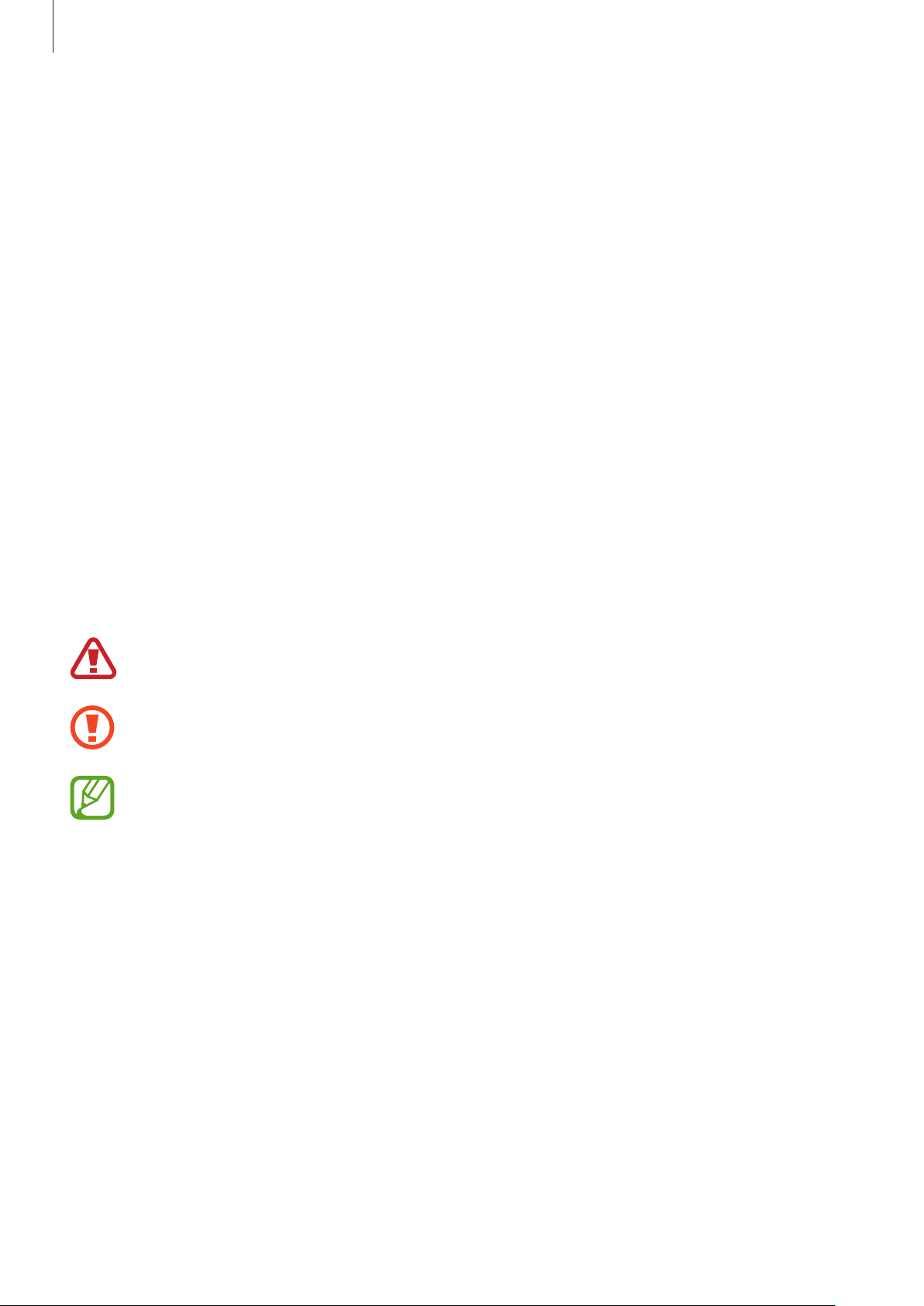
Info sul manuale
•
Le applicazioni predefinite fornite con il dispositivo sono soggette ad aggiornamenti
e potrebbero non essere più supportate senza preavviso. Per informazioni relative alle
applicazioni preinstallate sul dispositivo, contattate un centro di assistenza Samsung. Per le
applicazioni installate da voi, contattate il vostro gestore telefonico.
•
La modifica del sistema operativo del dispositivo o l'installazione di un software da fonti non
ufficiali potrebbe causare il malfunzionamento del dispositivo e il danneggiamento o la perdita
dei dati. Tali azioni costituiscono una violazione dell'accordo di licenza Samsung e annullano la
garanzia.
•
Questo dispositivo supporta servizi e applicazioni che potrebbero richiedere una connessione
dati attiva per il loro funzionamento ed aggiornamento. Come impostazione predefinita, la
connessione dati è sempre attiva su questo dispositivo. Verificate i costi di connessione con il
vostro gestore telefonico. A seconda del gestore telefonico e del piano tariffario, alcuni servizi
potrebbero non essere disponibili.
•
Per disabilitare la connessione dati, nel menu Applicazioni, selezionate
Connessioni
→
Altre reti →
Reti mobili
e deselezionate
Connessione dati
Impostazioni
.
→
Icone informative
Avvertenza: indica situazioni che potrebbero causare lesioni alle persone
Attenzione: indica situazioni che potrebbero causare danni al vostro dispositivo o ad altri
apparecchi
Nota: indica note, suggerimenti per l’uso o informazioni aggiuntive
Copyright
Copyright © 2014 Samsung Electronics
Questa guida è protetta dalle leggi internazionali sul copyright.
Nessuna parte di questa guida può essere riprodotta, distribuita, tradotta o trasmessa in alcuna
forma o tramite alcun mezzo, elettronico o meccanico, compresi fotocopie, registrazione o
salvataggio in qualsiasi archivio di informazioni o sistema di recupero, senza previa autorizzazione
scritta da parte di Samsung Electronics.
3
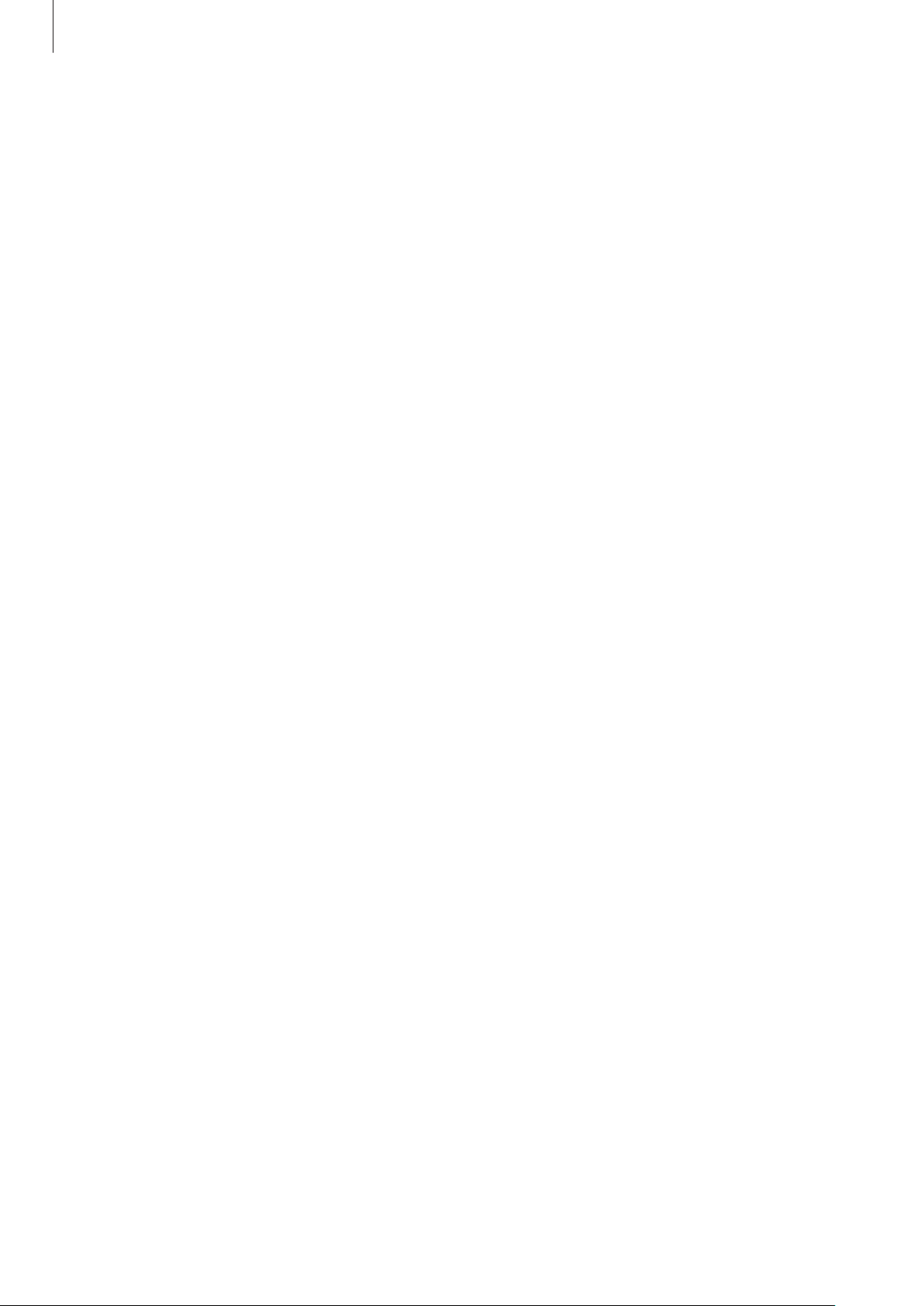
Info sul manuale
Marchi commerciali
•
SAMSUNG e il logo SAMSUNG sono marchi commerciali registrati di Samsung Electronics.
•
Bluetooth® è un marchio depositato in tutto il mondo di Bluetooth SIG, Inc.
•
Wi-Fi®, Wi-Fi Protected Setup™, Wi-Fi Direct™, Wi-Fi CERTIFIED™ e il logo Wi-Fi sono marchi
commerciali registrati di Wi-Fi Alliance.
•
Tutti gli altri marchi e diritti d'autore sono proprietà dei rispettivi proprietari.
4

Sommario
Operazioni preliminari
7 Componenti del dispositivo
8 Tasti
9 Contenuto della confezione
10 Inserimento della scheda SIM o USIM e
della batteria
13 Caricamento della batteria
15 Inserimento di una scheda di memoria
17 Accensione o spegnimento del
dispositivo
18 Corretta impugnatura del dispositivo
18 Blocco o sblocco del dispositivo
18 Regolazione del volume
18 Attivazione della Modalità silenziosa
39 Connessione ad una rete Wi-Fi
40 Impostazione degli account
41 Trasferimento dei file
42 Protezione del dispositivo
44 Aggiornamento del dispositivo
Comunicazione
45 Telefono
51 Rubrica
55 Messaggi
56 E-mail
58 Google Mail
59 Hangout
59 Google+
Operazioni di base
19 Icone
20 Utilizzo del touch screen
23 Movimenti di controllo
27 Movimenti del palmo
28 Air View
29 Attivazione del Multischermo
30 Notifiche
31 Schermata Home
34 Schermata di blocco
35 Utilizzo delle applicazioni
35 Menu Applicazioni
36 Guida
37 Inserimento del testo
60 Foto
60 ChatON
Web e connessioni
61 Internet
62 Chrome
63 Bluetooth
64 Screen Mirroring
65 Samsung Link
66 Group Play
67 NFC
68 S Beam
69 WatchON
5
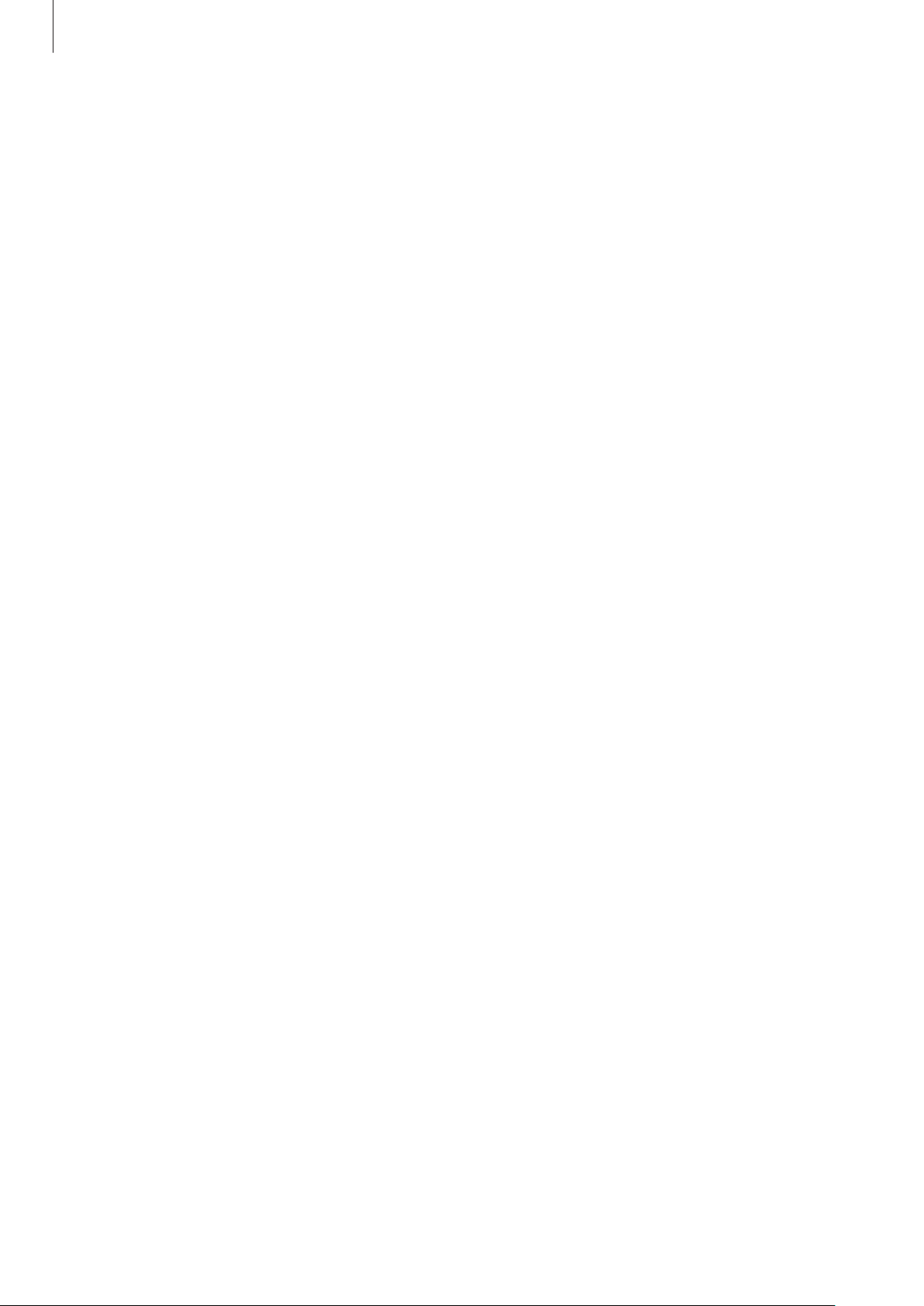
Sommario
Multimedia
70 Lettore musicale
72 Fotocamera
78 Galleria
81 Album foto
83 Video
84 YouTube
Store, Hub applicazioni e
contenuti
85 Play Store
86 Samsung Apps (GALAXY Apps)
86 Play Music
87 Play Books
87 Play Games
87 Play Movies
87 Play Edicola
99 Registratore vocale
100 S Voice
101 Google
102 Ricerca vocale
103 Archivio
103 Download
104 TripAdvisor
Navigazione e Luoghi
105 Maps
Impostazioni
106 Menu Impostazioni
106 Connessioni
110 Dispositivo
123 Account
124 Altro
Utilità
88 S Memo
91 Calendario
94 Dropbox
94 Drive
95 Cloud
96 Orologio
98 Calcolatrice
98 S Translator
128 Impostazioni Google
Risoluzione dei problemi
6
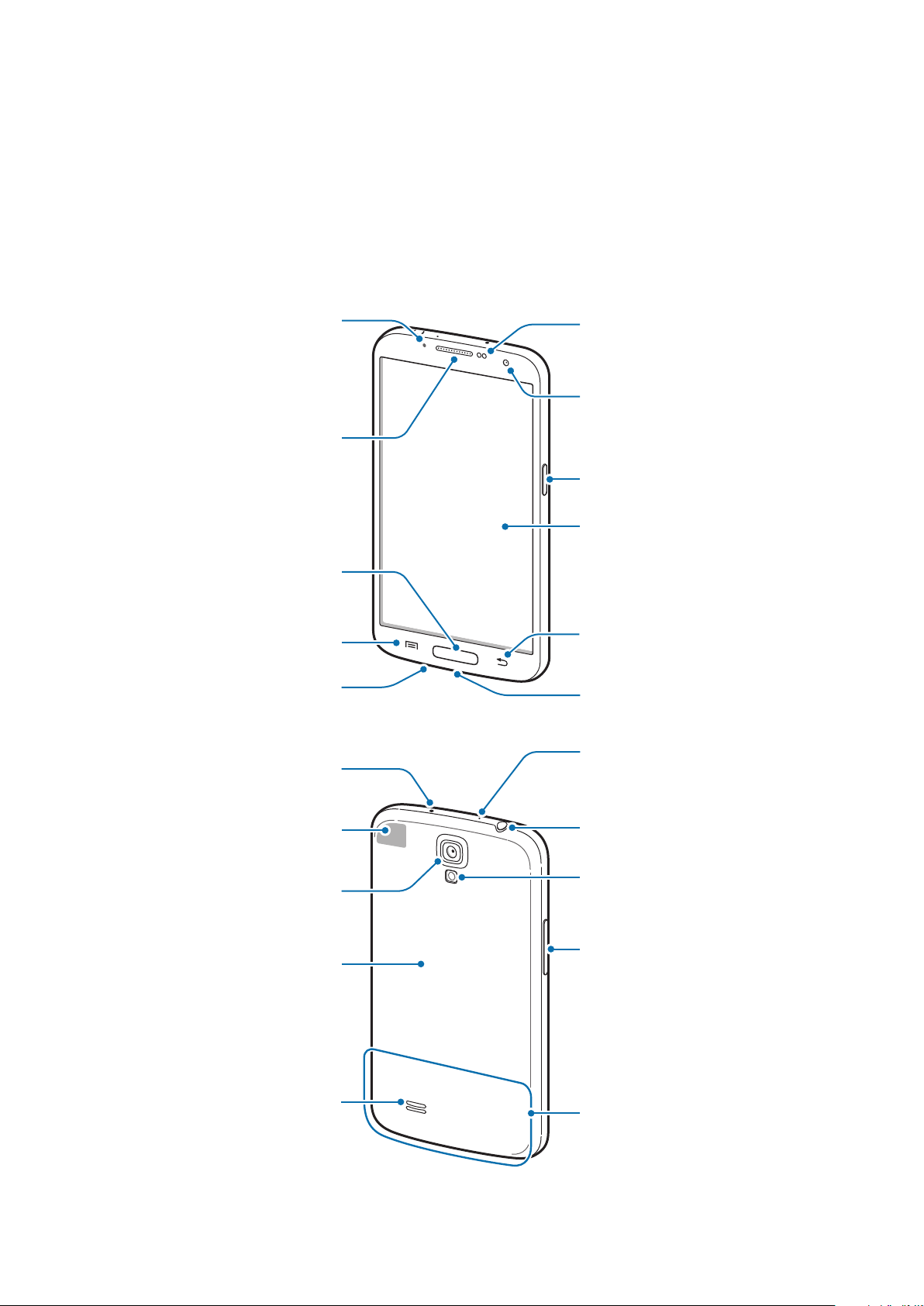
Operazioni preliminari
LED notifiche
Microfono per vivavoce
Componenti del dispositivo
Sensore di prossimità/
luminosità
Fotocamera anteriore
Altoparlante
Tasto Accensione o
spegnimento
Touch screen
Tasto Home
Tasto Opzioni
Microfono
Porta infrarossi
Area antenna GPS
Fotocamera posteriore
Cover posteriore
Tasto Indietro
Connettore multifunzione
Connettore da 3,5 mm
per auricolare
Flash
Tasto Volume
Altoparlante
Area antenna interna
7
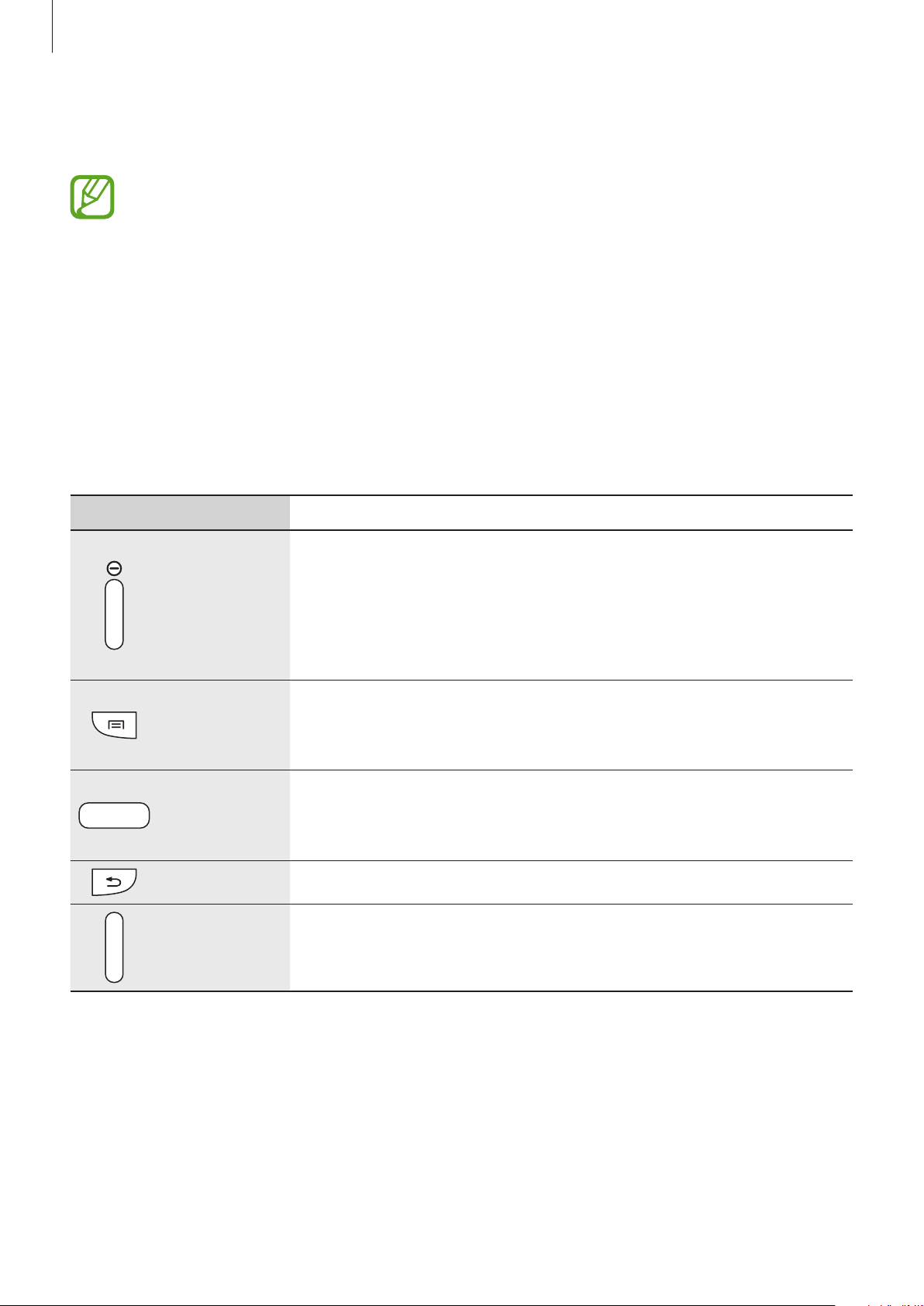
Operazioni preliminari
Il microfono nella parte superiore del dispositivo funzionerà solo quando utilizzerete il vivavoce o
registrerete un video.
•
Non coprite l'area dell'antenna con le mani o con altri oggetti. Ciò potrebbe causare
problemi di connettività e influire sul consumo della batteria.
•
Si consiglia l'uso di pellicole di protezione per lo schermo approvate da Samsung.
Pellicole di protezione per lo schermo non approvate potrebbero causare il
malfunzionamento dei sensori.
•
Non esponete il touch screen a contatto con l'acqua. Il touch screen potrebbe non
funzionare correttamente in presenza di umidità o se esposto ad acqua.
Tasti
Tasto Funzione
•
Tenete premuto per accendere o spegnere il dispositivo.
•
Accensione o
spegnimento
Opzioni
Home
Indietro
Volume
Tenete premuto per più di 7 secondi per riavviare il dispositivo in
caso di blocchi o rallentamenti.
•
Premete per bloccare o sbloccare il touch screen. Il dispositivo si
bloccherà quando il touch screen sarà spento.
•
Toccate per aprire le opzioni disponibili per la schermata corrente.
•
Tenete premuto sulla schermata Home per avviare la ricerca con
Google.
•
Premete per tornare alla schermata Home.
•
Tenete premuto per aprire l'elenco delle applicazioni che avete
utilizzato di recente.
•
Toccate per tornare alla schermata precedente.
•
Premete per regolare il volume del dispositivo.
8
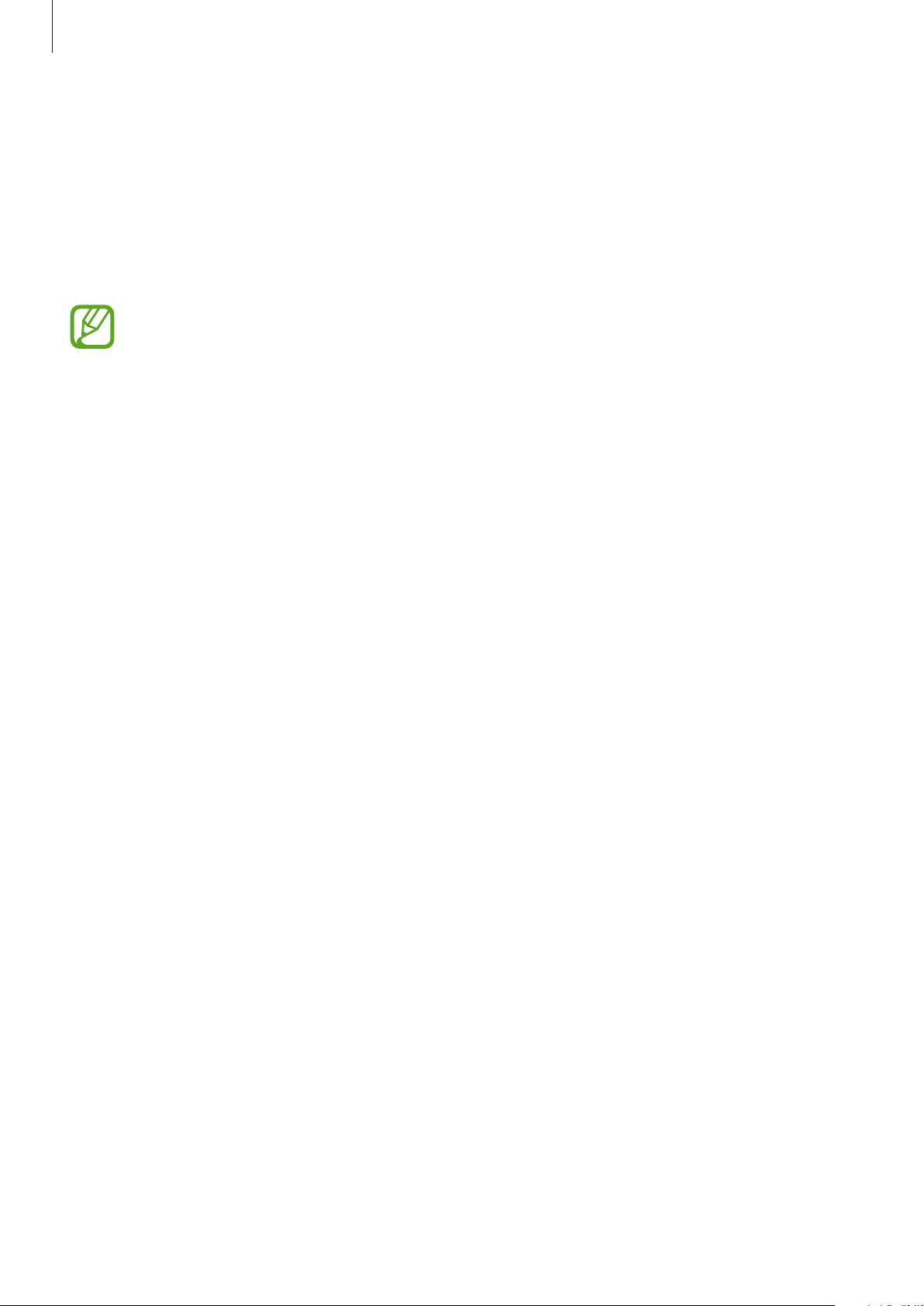
Operazioni preliminari
Contenuto della confezione
Accertatevi che nella confezione siano presenti i seguenti elementi:
•
Dispositivo
•
Batteria
•
Guida di riferimento rapido
•
Gli elementi forniti con il dispositivo e gli accessori disponibili potrebbero variare in base
al Paese o al gestore telefonico.
•
Gli elementi forniti sono stati creati soltanto per il presente dispositivo e potrebbero non
essere compatibili con altri dispositivi.
•
I componenti e le specifiche del dispositivo sono soggette a modifiche senza preavviso.
•
Potrete acquistare accessori aggiuntivi dal rivenditore Samsung di zona. Accertatevi che
siano compatibili con il dispositivo prima di acquistarli.
•
Gli accessori non originali potrebbero non essere compatibili con il dispositivo.
•
Utilizzate solo accessori approvati da Samsung. La garanzia non copre i malfunzionamenti
dovuti all'utilizzo di accessori non approvati.
•
La disponibilità di tutti gli accessori potrebbe variare in base al Paese o al gestore
telefonico. Per maggiori informazioni sugli accessori disponibili, fate riferimento al sito
Web di Samsung.
9
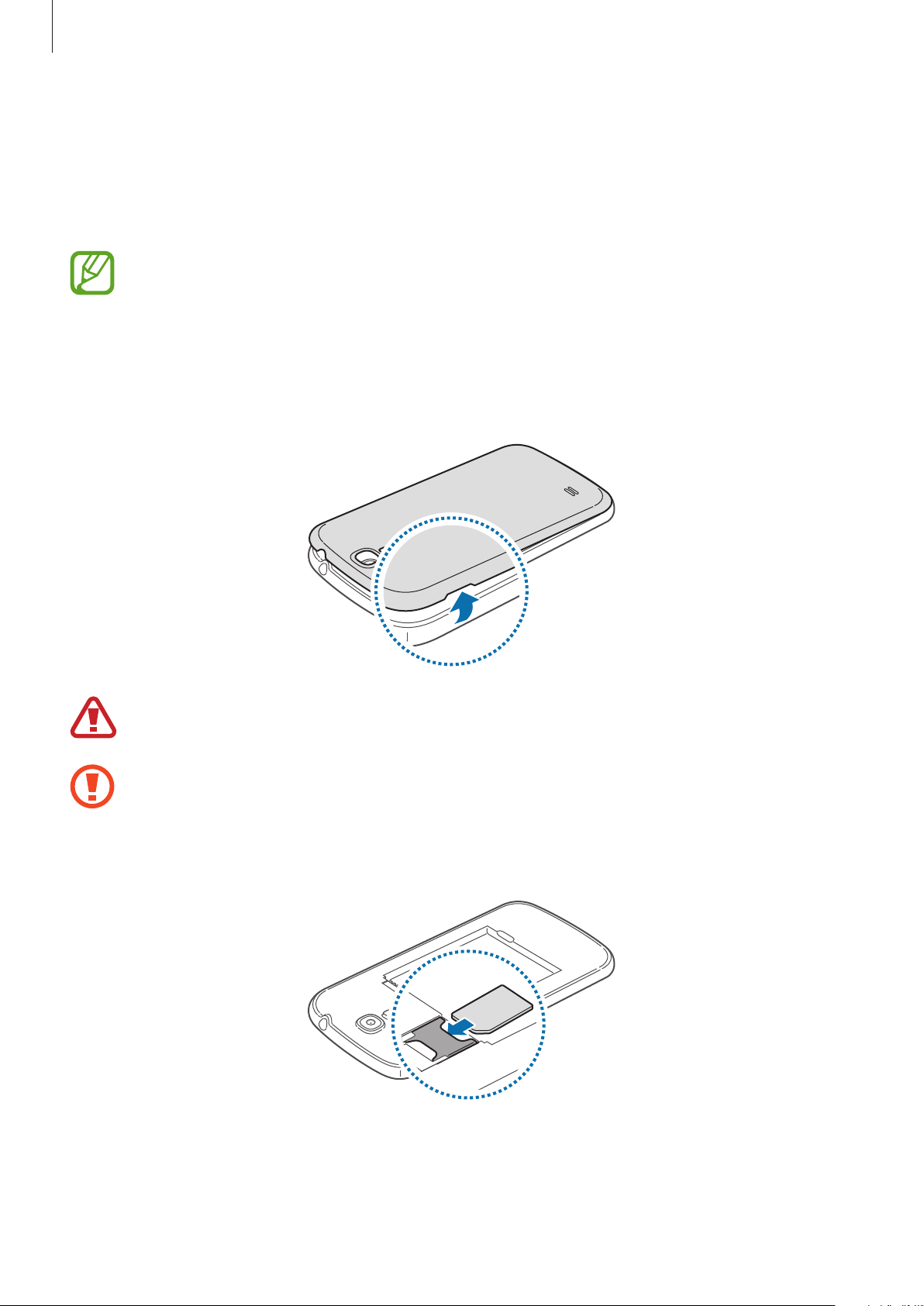
Operazioni preliminari
Inserimento della scheda SIM o USIM e della
batteria
Seguite i seguenti passi per inserire la scheda SIM o USIM fornita dal gestore telefonico e la batteria.
•
Il dispositivo supporta solo schede microSIM.
•
La disponibilità di alcuni servizi 4G (LTE) potrebbe variare in base al gestore telefonico.
Per maggiori informazioni sulla disponibilità del servizio, rivolgetevi al vostro gestore
telefonico.
Rimuovete la cover posteriore come raffigurato di seguito.
1
Rimuovete la cover posteriore con cautela.
Non piegate e non curvate eccessivamente la cover posteriore. Questa operazione potrebbe
danneggiare la cover.
Inserite la scheda SIM o USIM nello slot come raffigurato di seguito.
2
10
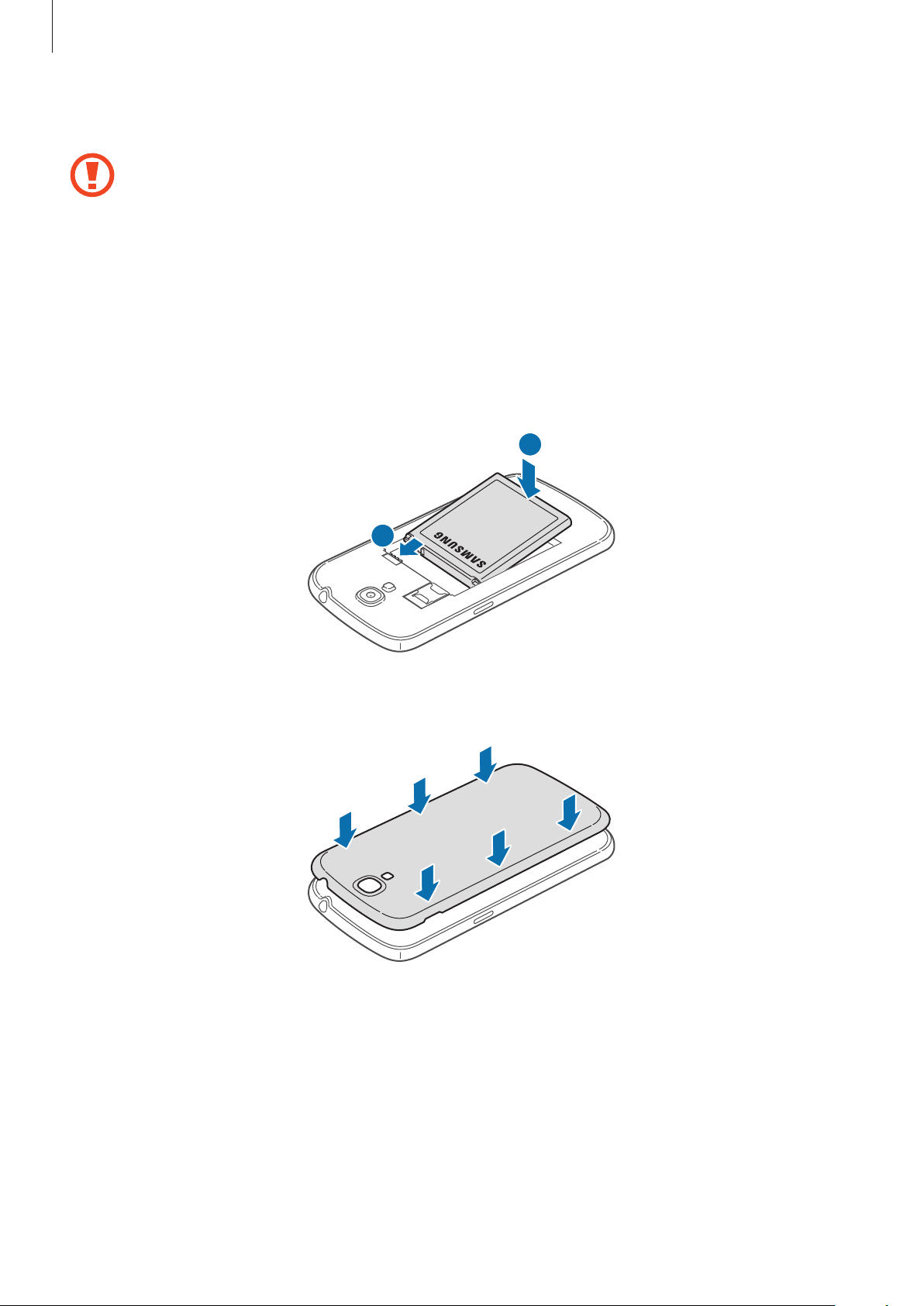
Operazioni preliminari
Spingete la scheda SIM o USIM nello slot fino a farla bloccare in sede.
3
•
Non rimuovete il nastro protettivo che ricopre l'antenna per non danneggiarla.
•
Non inserite una scheda di memoria nello slot per la scheda SIM. Se una scheda di
memoria restasse bloccata nello slot per la scheda SIM, dovrete portare il dispositivo
presso un centro di assistenza Samsung per rimuovere la scheda di memoria.
•
Non perdete e non lasciate che altri utilizzino la vostra scheda SIM o USIM. Samsung non
è responsabile per eventuali danni o inconvenienti dovuti allo smarrimento o al furto
delle schede.
Inserite la batteria.
4
2
Riposizionate la cover posteriore.
5
1
11
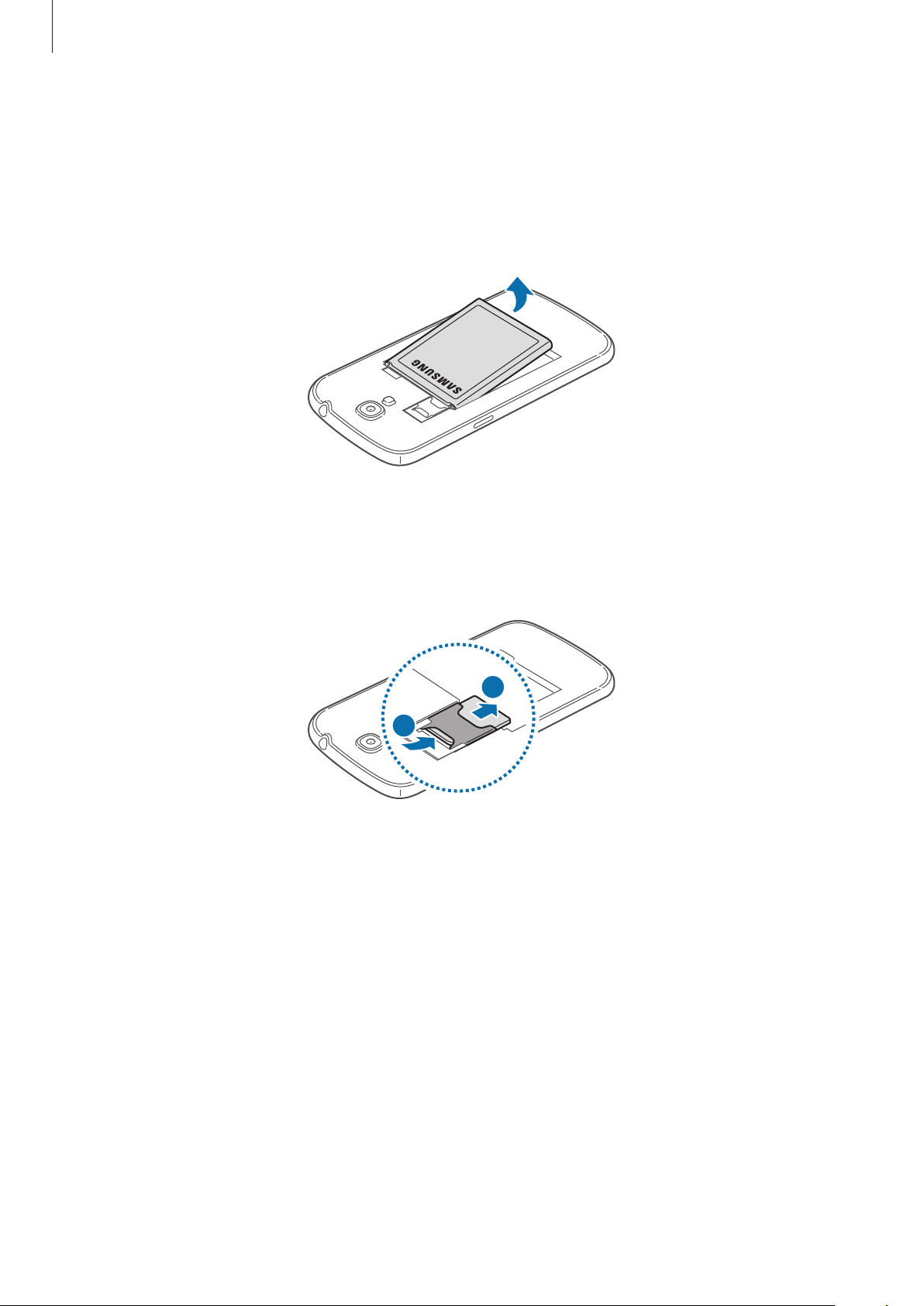
Operazioni preliminari
Rimozione della scheda SIM o USIM e della batteria
Rimuovete la cover posteriore come raffigurato di seguito.
1
Estraete la batteria.
2
Estraete la scheda SIM o USIM.
3
Per rimuovere la scheda SIM o USIM, inserire un dito nella fessura e spingete la scheda SIM o
USIM fuori dallo slot, come mostrato nell'immagine sotto.
2
1
12
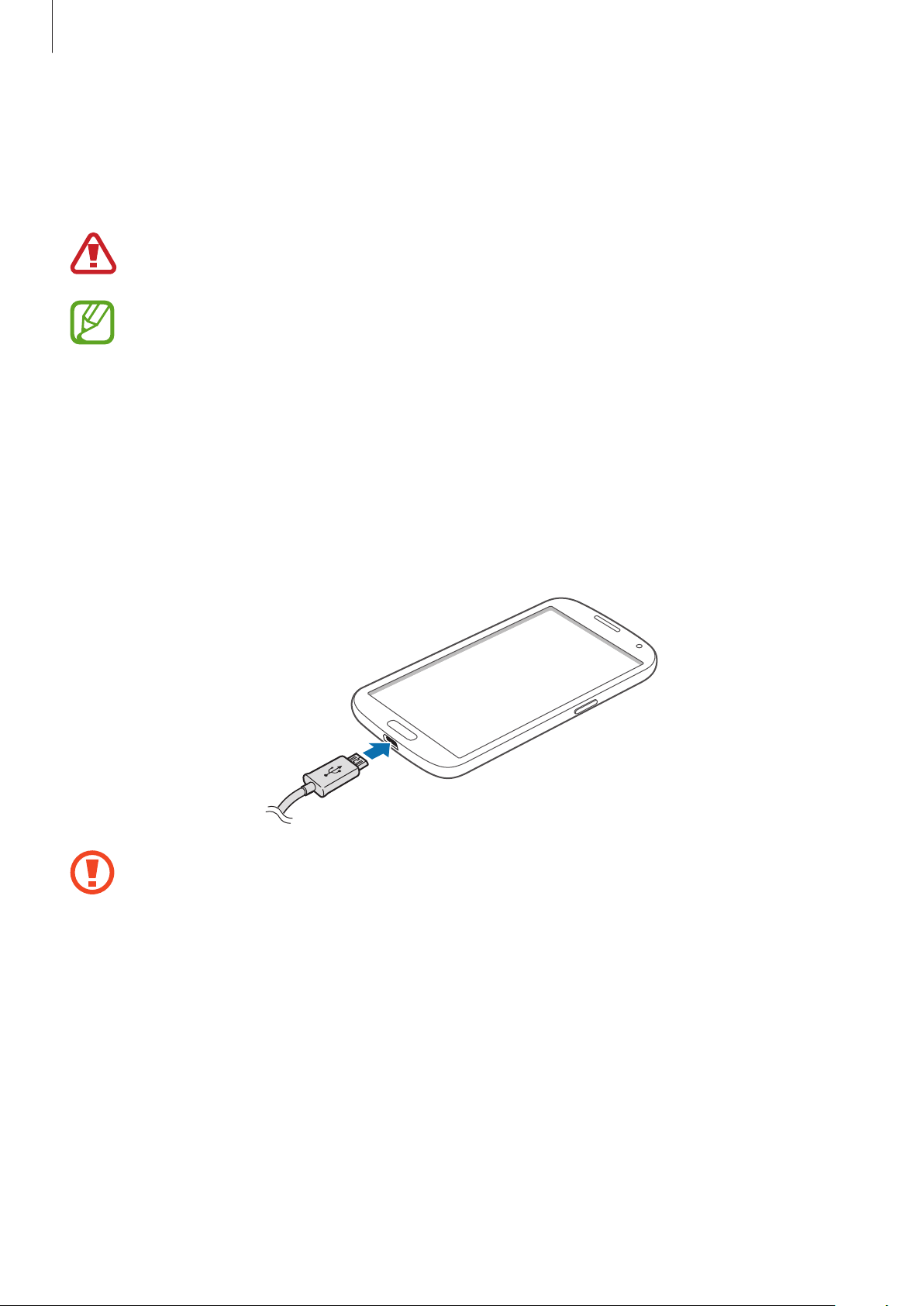
Operazioni preliminari
Caricamento della batteria
Caricate la batteria del dispositivo con il caricabatteria, prima di utilizzarlo per la prima volta. Per
caricare la batteria potete anche collegare il dispositivo ad un computer tramite un cavo USB.
Utilizzate solo caricabatteria, batterie e cavi dati approvati da Samsung. Caricabatteria o cavi
non approvati potrebbero provocare l'esplosione della batteria o danneggiare il dispositivo.
•
Quando la batteria è scarica, il dispositivo riproduce un suono di avviso e visualizza un
messaggio di batteria scarica.
•
Quando la batteria sarà completamente scarica, non potrete accendere il dispositivo
immediatamente, anche con il caricabatteria collegato. Lasciate caricare la batteria scarica
per alcuni minuti prima di accendere il dispositivo.
Caricamento con caricabatteria
Collegate il cavo USB all'alimentatore e inserite l'altra estremità del cavo USB nel connettore
multifunzione del dispositivo come raffigurato di seguito.
Il collegamento errato del caricabatteria potrebbe causare gravi danni al dispositivo. I danni
causati da un uso improprio non sono coperti dalla garanzia.
13

Operazioni preliminari
•
Durante il caricamento potrete utilizzare il dispositivo, ma la batteria verrà caricata più
lentamente.
•
In caso di alimentazione discontinua durante il caricamento, il touch screen potrebbe non
funzionare correttamente. In questo caso, scollegate il caricabatteria dal dispositivo.
•
Durante il caricamento il dispositivo potrebbe surriscaldarsi. Ciò è normale e non
dovrebbe influire sulla durata o sulle prestazioni del dispositivo. Se la batteria dovesse
scaldarsi più del solito, il caricabatteria potrebbe interrompere il caricamento.
•
Qualora la batteria non si ricaricasse correttamente, dovrete portare il dispositivo e il
caricabatteria presso un centro di assistenza Samsung.
Quando la batteria è carica, scollegate il dispositivo dal caricabatteria. Scollegate prima il
caricabatteria dal dispositivo e poi l'alimentatore dalla presa di corrente appropriata.
Non rimuovete la batteria prima di scollegare il caricabatteria. Ciò potrebbe danneggiare il
dispositivo.
Quando la batteria sarà carica, scollegate il caricabatteria dalla presa di corrente. Il
caricabatteria non è dotato di un interruttore, pertanto scollegatelo dalla presa di corrente
per evitare di consumare energia. Durante la carica il dispositivo dovrebbe rimanere vicino
alla presa di corrente.
Stato caricamento della batteria
Durante la ricarica della batteria con il dispositivo spento, compare la seguente icona per indicarvi il
livello di carica corrente della batteria:
In carica Carica completa
14
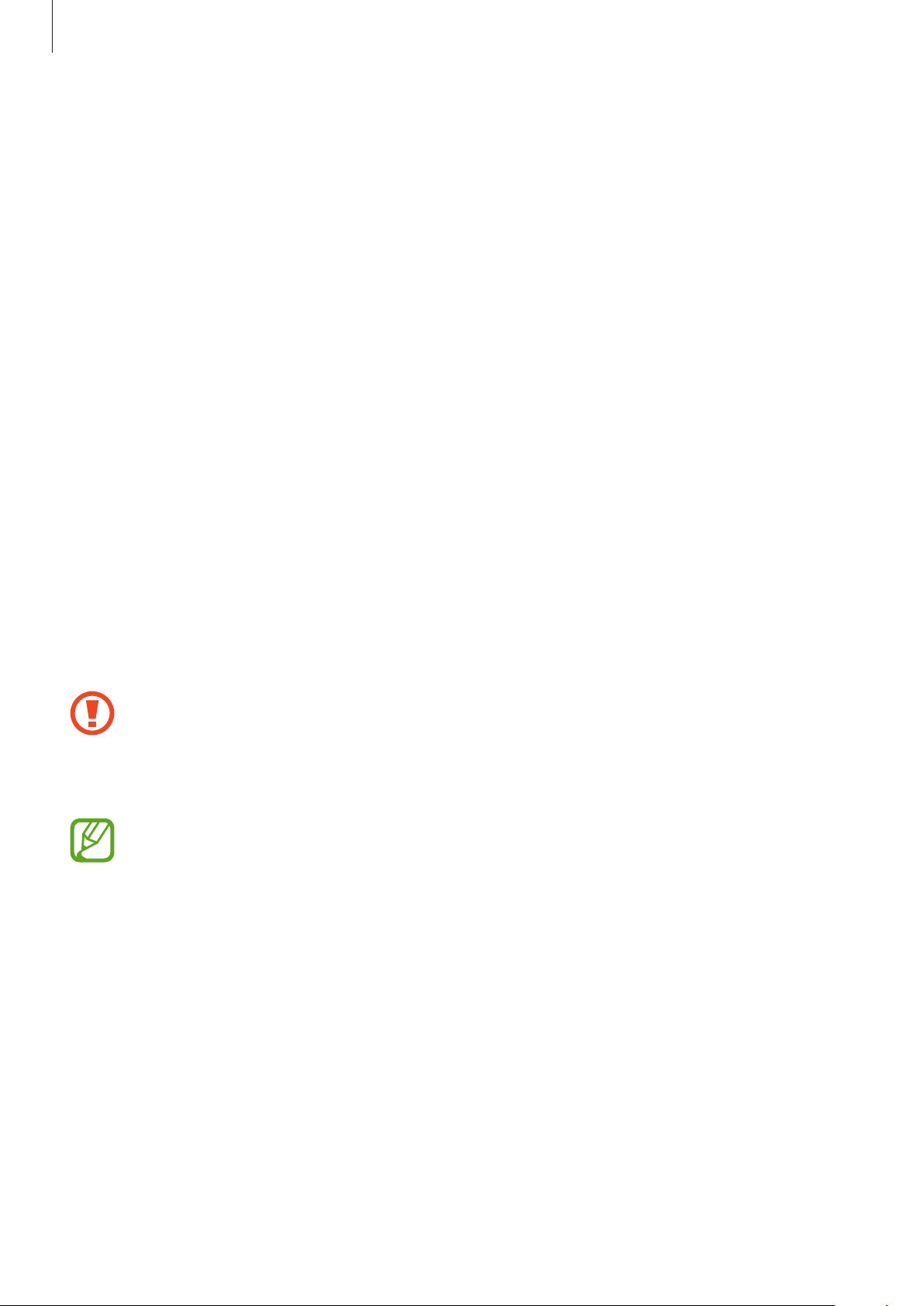
Operazioni preliminari
Riduzione del consumo di batteria
Il dispositivo può essere impostato per ottimizzare i consumi della batteria. Personalizzando queste
impostazioni e disattivando le funzioni attive in background, la durata della batteria del dispositivo
viene prolungata:
•
Quando non utilizzate il dispositivo, passate alla modalità standby premendo il tasto Accensione
o spegnimento.
•
Chiudete le applicazioni che non vi servono più utilizzando Gestione attività.
•
Disattivate il Bluetooth.
•
Disattivate la connessione Wi-Fi.
•
Disattivate la sincronizzazione automatica delle applicazioni.
•
Riducete il tempo di spegnimento automatico dello schermo.
•
Regolate la luminosità del display.
Inserimento di una scheda di memoria
Il dispositivo supporta schede di memoria con capacità massima di 64 GB. Alcune schede di memoria
potrebbero non essere compatibili con il dispositivo, in base al produttore e al tipo di scheda di
memoria.
•
Alcune schede di memoria potrebbero non essere compatibili con il dispositivo. L'utilizzo
di una scheda di memoria non compatibile potrebbe danneggiare il dispositivo, la scheda
di memoria o i dati memorizzati.
•
Per evitare di danneggiare il dispositivo, inserite la scheda di memoria nel verso corretto.
•
Il dispositivo supporta i file system FAT ed exFAT per schede di memoria. Qualora
inseriste una scheda formattata con un file system diverso, il dispositivo vi richiederà di
riformattare la scheda di memoria.
•
Scritture e cancellature frequenti potrebbero influire negativamente sulla durata della
scheda di memoria.
•
Dopo aver inserito una scheda di memoria nel dispositivo, la directory della scheda
compare nella cartella
SD memory card
della memoria interna.
15
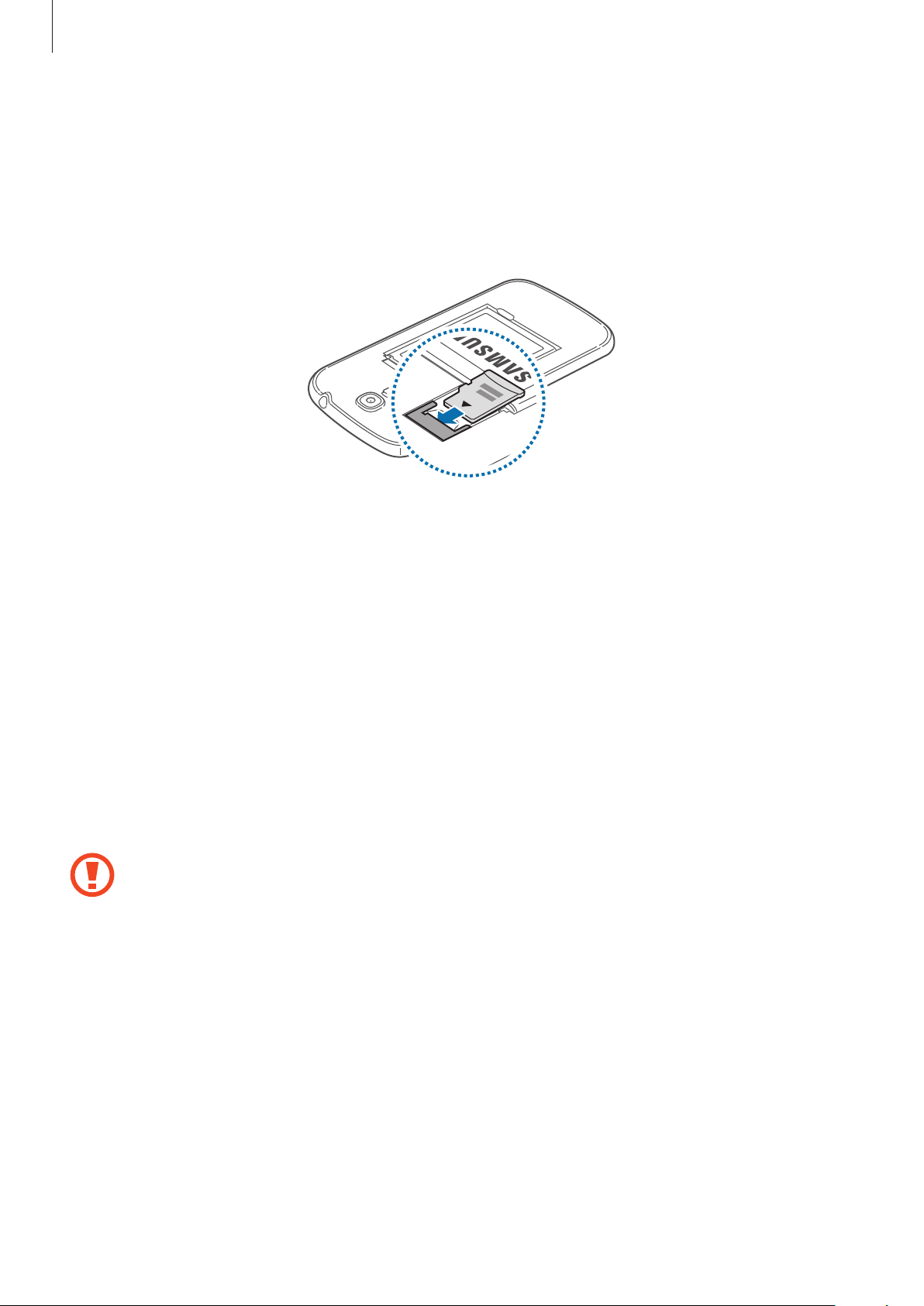
Operazioni preliminari
Rimuovete la cover posteriore come raffigurato di seguito.
1
Inserite la scheda di memoria con i contatti dorati rivolti verso il basso.
2
Inserire la scheda di memoria nello slot.
3
Riposizionate la cover posteriore.
4
Rimozione della scheda di memoria
Prima di rimuovere la scheda di memoria, disattivatela per una rimozione sicura. Sulla schermata
Appl.
→
Home, toccate
Rimuovete la cover posteriore come raffigurato di seguito.
1
Estraete la scheda di memoria.
2
Riposizionate la cover posteriore.
3
Non rimuovete la scheda di memoria durante il trasferimento dei dati. Ciò potrebbe causare
la perdita o danni ai dati e danneggiare la scheda di memoria o il dispositivo. Samsung non
è responsabile per la perdita dei dati, derivante da un utilizzo improprio di una scheda di
memoria danneggiata.
Impostazioni
→
Altro
→
Memoria
→
Smonta scheda SD
.
16

Operazioni preliminari
Formattazione della scheda di memoria
Una scheda di memoria formattata su un computer potrebbe non essere compatibile con il
dispositivo. Formattate la scheda di memoria direttamente nel dispositivo.
Appl.
→
Nella schermata Home, toccate
→
SD
Formatta scheda SD
Prima di formattare la scheda di memoria, ricordate di effettuare un backup di tutte le
informazioni importanti memorizzate sul dispositivo. La garanzia del produttore non copre
la perdita dei dati derivante dalle azioni dell'utente.
→
Impostazioni
Elimina tutto
.
→
Altro
→
Memoria
→
Formatta scheda
Accensione o spegnimento del dispositivo
Quando accendete il dispositivo per la prima volta, seguite le istruzioni visualizzate per configurarlo.
Tenete premuto il tasto Accensione o spegnimento per qualche secondo per accendere il dispositivo.
•
Attenetevi a tutte le avvertenze e le indicazioni specificate dal personale autorizzato
quando vi trovate in aree in cui l'utilizzo dei dispositivi senza fili è limitato, come ad
esempio sugli aeroplani e negli ospedali.
•
Tenete premuto il tasto Accensione o spegnimento e toccate
disattivare tutte le connessioni di rete.
Per spegnere il dispositivo, tenete premuto il tasto Accensione o spegnimento, quindi toccate
Spegni
.
Modalità offline
per
17
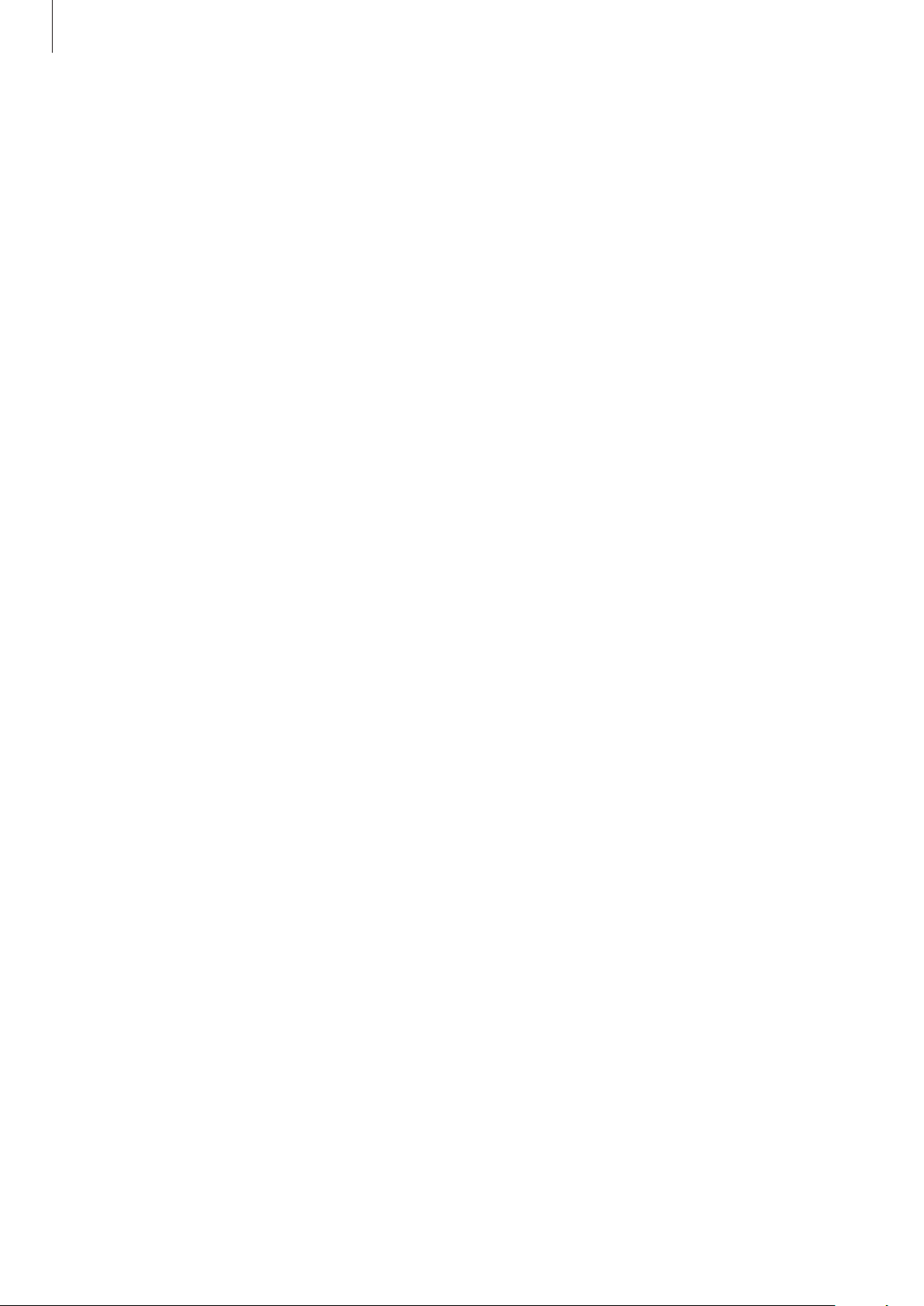
Operazioni preliminari
Corretta impugnatura del dispositivo
Non coprite l'area dell'antenna con le mani o con altri oggetti. Ciò potrebbe causare problemi di
connettività e influire sul consumo della batteria.
Blocco o sblocco del dispositivo
Bloccate il touch screen, quando non lo utilizzate, per evitare operazioni indesiderate. Premendo
il tasto Accensione o spegnimento, lo schermo si bloccherà si spegne e il dispositivo entra nella
modalità di blocco. Lo schermo si spegnerà automaticamente quando non verrà utilizzato per un
certo periodo di tempo.
Per sbloccare il touch screen, premete il tasto Accensione o spegnimento oppure il tasto Home,
quindi, toccate un punto qualsiasi sul touch screen e muovete il dito in qualsiasi direzione.
Regolazione del volume
Premete il tasto Volume in alto o in basso per regolare il volume della suoneria o il volume durante la
riproduzione di musica o video.
Attivazione della Modalità silenziosa
Utilizzate uno dei seguenti metodi:
•
Tenete premuto il tasto Volume in basso fino a passare alla Modalità silenziosa.
•
Tenete premuto il tasto Accensione o spegnimento, quindi toccate
Vibrazione
•
Aprite il pannello delle notifiche nella parte superiore del touch screen, quindi toccate
oppure
.
Vibrazione
.
Silenzioso
oppure
Suono
18

Operazioni di base
Icone
Le icone visualizzate nella parte superiore del touch screen forniscono informazioni sullo stato del
dispositivo. Le icone più comuni sono riportate nella seguente tabella.
Icona Significato
Segnale assente
Potenza del segnale
Roaming (al di fuori dell'area coperta dal gestore telefonico)
Rete GPRS connessa
Rete EDGE connessa
Rete UMTS connessa
/
Rete HSDPA connessa
Rete HSPA+ connessa
Rete 4G (LTE) connessa
Rete Wi-Fi connessa
Bluetooth attivato
Sensore GPS attivato
Chiamata in corso
Chiamata persa
Sincronizzazione in corso
Collegato a un computer
Scheda SIM o USIM assente
Nuovo SMS o MMS ricevuto
19
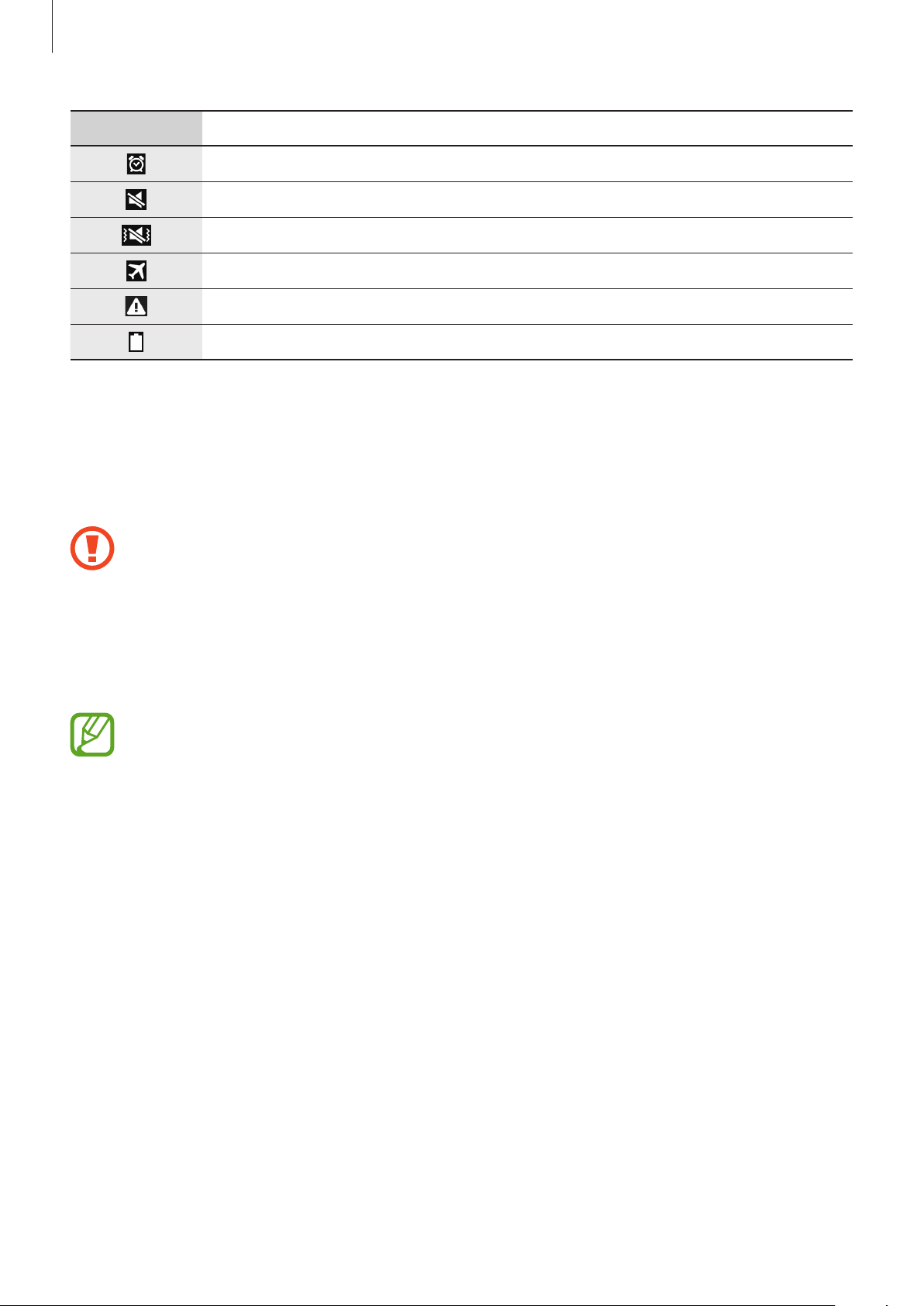
Operazioni di base
Icona Significato
Sveglia attivata
Modalità silenziosa attivata
Modalità vibrazione attivata
Modalità offline attivata
Errore o richiesta attenzione
Livello di carica della batteria
Utilizzo del touch screen
Utilizzate soltanto le dita per interagire con il touch screen.
•
Evitate che il touch screen entri in contatto con altri dispositivi elettrici. Le scariche
elettrostatiche potrebbero causare il malfunzionamento del touch screen.
•
Non mettete il touch screen a contatto con l'acqua. Il touch screen potrebbe non
funzionare correttamente in presenza di umidità o se esposto ad acqua.
•
Per evitare di danneggiare il touch screen, non toccatelo con oggetti appuntiti e non
esercitate eccessiva pressione con le dita.
Se il touch screen non venisse utilizzato per molto tempo, potrebbero comparire immagini
residue (burn-in dello schermo) o mosse. Spegnete il touch screen quando non utilizzate il
dispositivo.
20
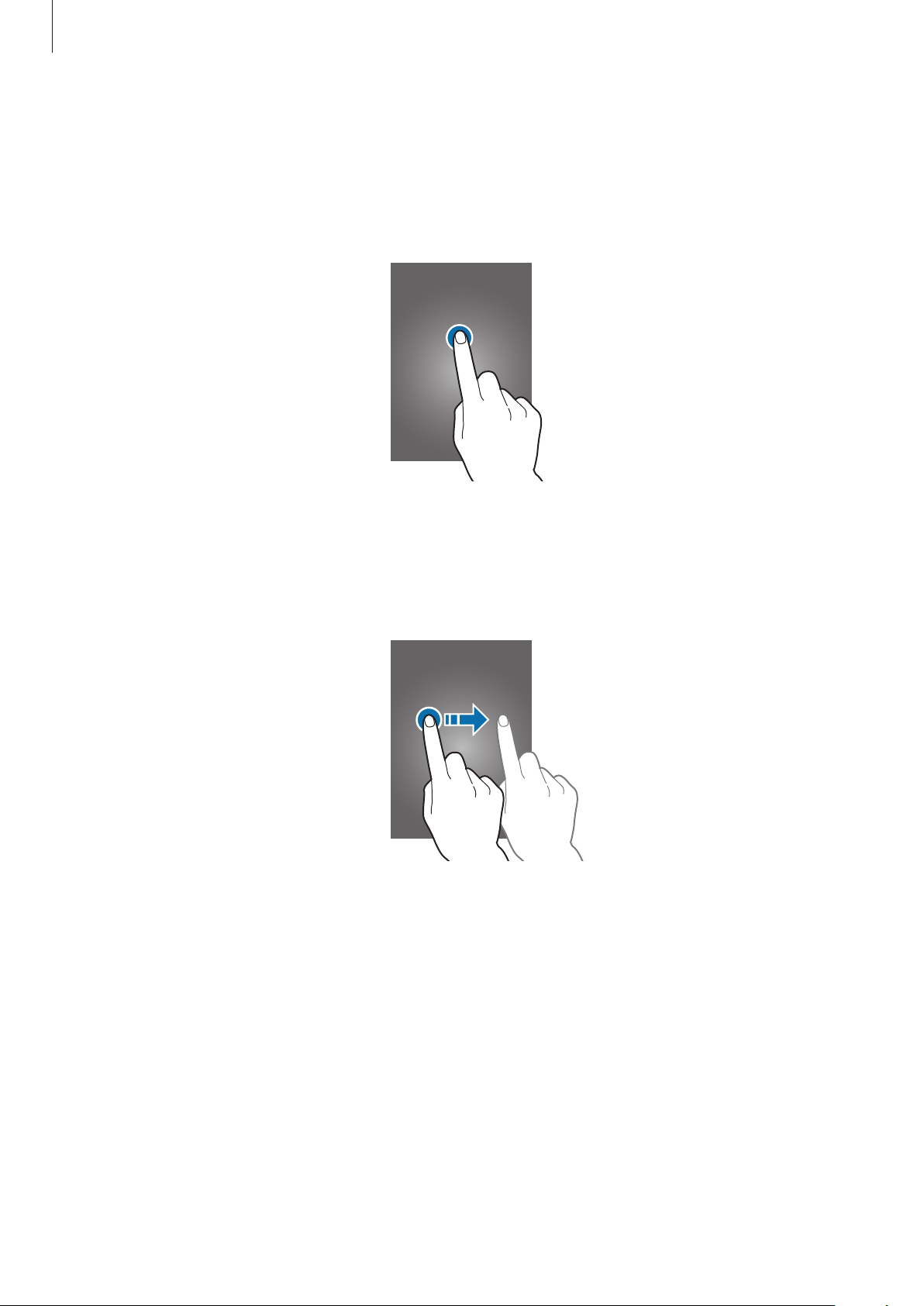
Operazioni di base
Interazione con il touch screen
Toccare
Per aprire un'applicazione o selezionare un elemento dal menu, toccate un'icona sullo schermo.
Trascinare
Per spostare un'icona, una miniatura o visualizzare in anteprima uno spazio disponibile nelle pagine
della schermata Home, tenete premuta l'icona e trascinatela sulla posizione di destinazione.
21
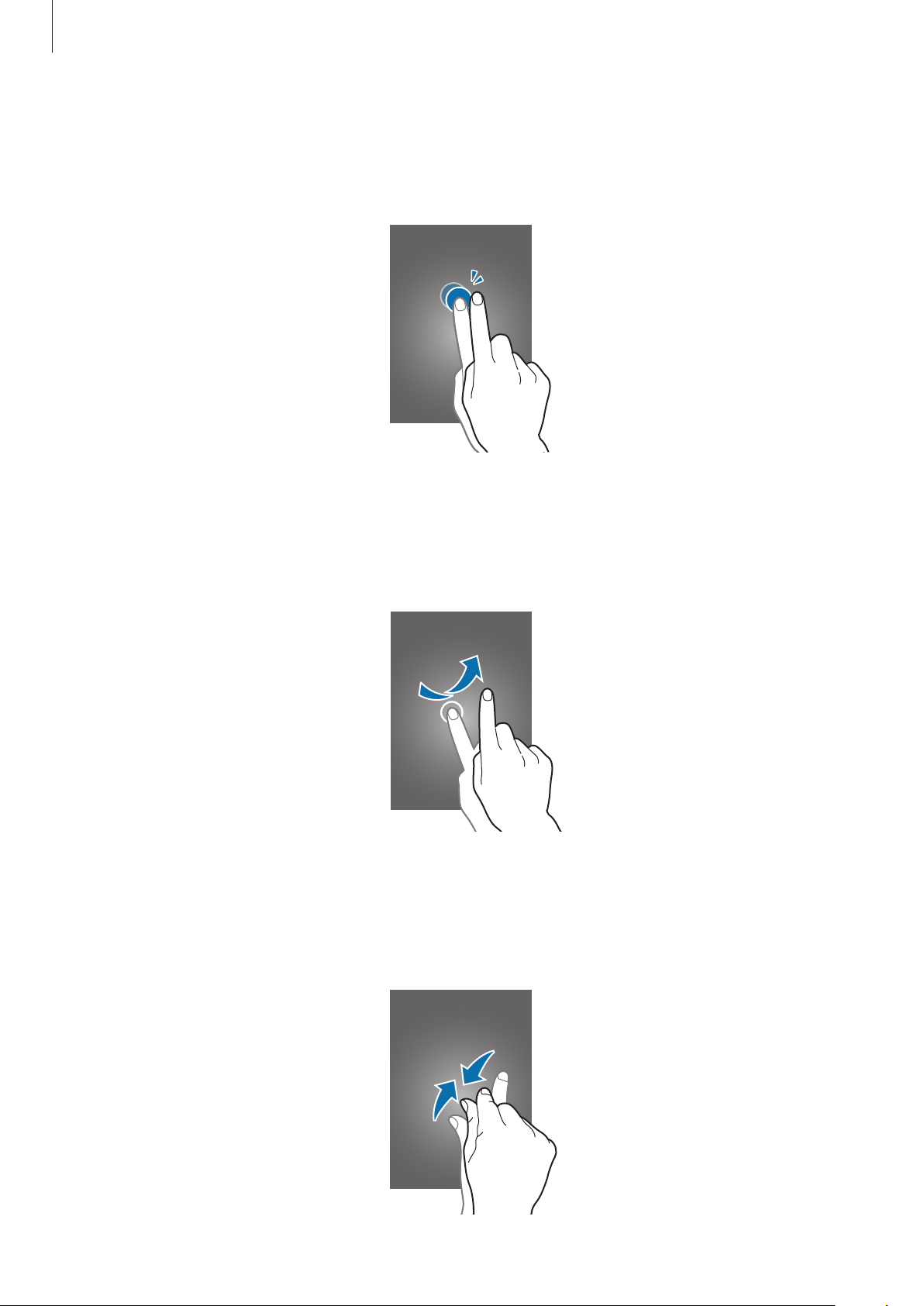
Operazioni di base
Toccare due volte
Toccate due volte una pagina Web o un'immagine per ingrandirne una parte. Toccate nuovamente
due volte per tornare alla dimensione iniziale.
Scorrere
Scorrete il dito sulla schermata Home o nel menu Applicazioni per visualizzare un'altra pagina.
Scorrete il dito verso l'alto o verso il basso per scorrere una pagina Web o un elenco, come la rubrica.
Allontanare due dita
Allontanate due dita su una pagina Web, una mappa o un'immagine per ingrandirne una parte.
Avvicinate le dita per ridurre.
22

Operazioni di base
Movimenti di controllo
Potete controllare il dispositivo con semplici movimenti.
Prima di utilizzare i movimenti, accertatevi che tale funzione sia attiva sul dispositivo. Sulla schermata
Appl.
→
Home, toccate
quindi trascinate l'interruttore
Lo scuotimento eccessivo o l'urto del dispositivo potrebbe causare comandi involontari.
Eseguite i movimenti in modo controllato.
Impostazioni
Movimento
Rotazione dello schermo
Molte applicazioni possono essere visualizzate sia in verticale che in orizzontale. Ruotando il
dispositivo, l'applicazione si adatterà automaticamente al nuovo orientamento dello schermo.
→
Dispositivo
verso destra.
→
Movimenti e controlli
→
Movimento
,
Per evitare la rotazione automatica dello schermo, aprite il pannello delle notifiche e deselezionate
Rotazione schermo
•
Alcune applicazioni possono essere visualizzate solo in verticale o solo in orizzontale.
•
Alcune applicazioni potrebbero essere visualizzate in maniera differente in base
all'orientamento. La calcolatrice diventa una calcolatrice scientifica se visualizzata in
orizzontale.
.
23
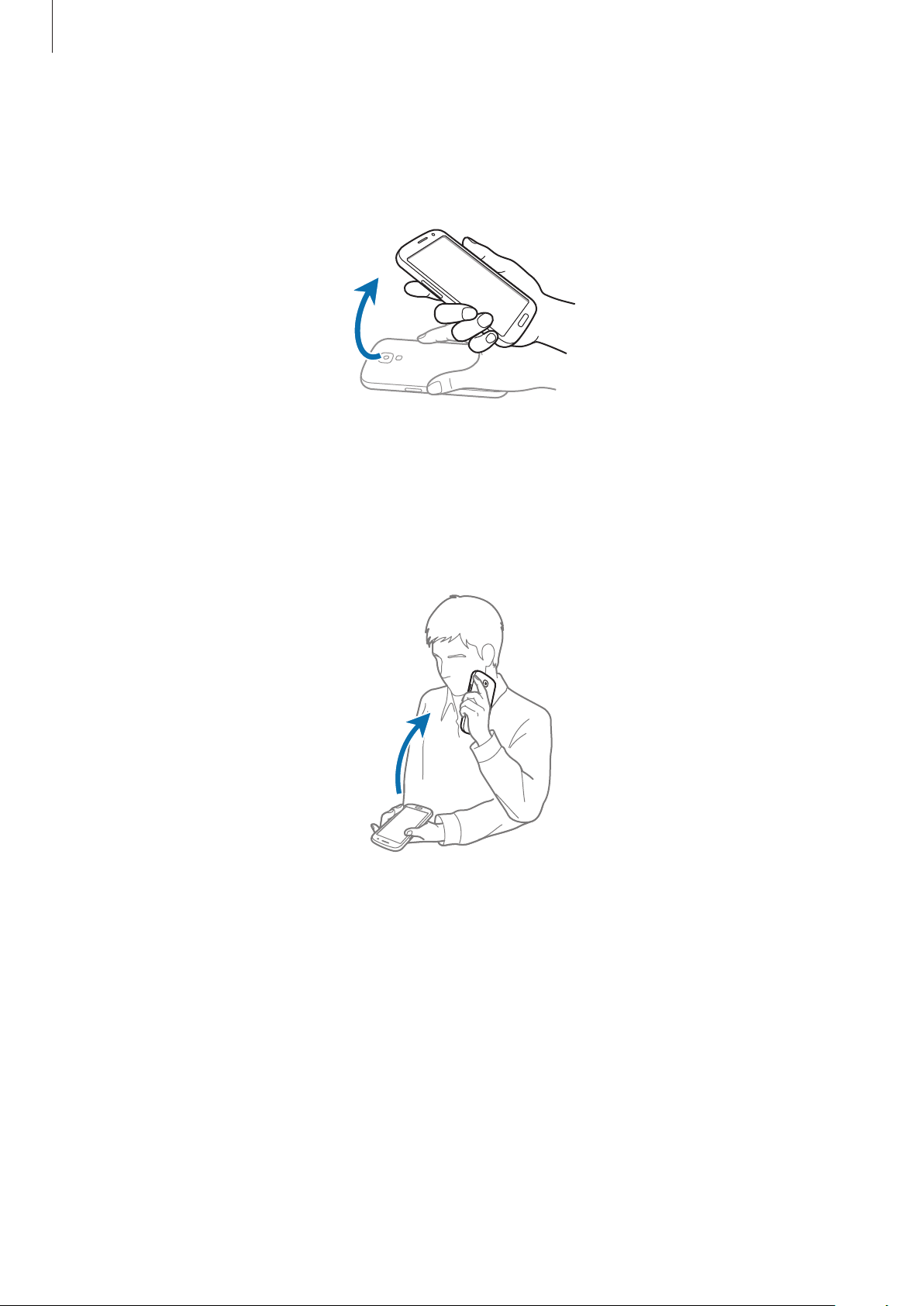
Operazioni di base
Notifica Intelligente
Dopo aver ricevuto una chiamata o un messaggio, quando solleverete il dispositivo, questo vibrerà
per notificarvi l'evento perso.
Chiamata diretta
Mentre state visualizzando una chiamata persa, un messaggio, o i dettagli di un contatto, sollevate
e mantenete il dispositivo in prossimità dell'orecchio per effettuare una chiamata al contatto
visualizzato.
24
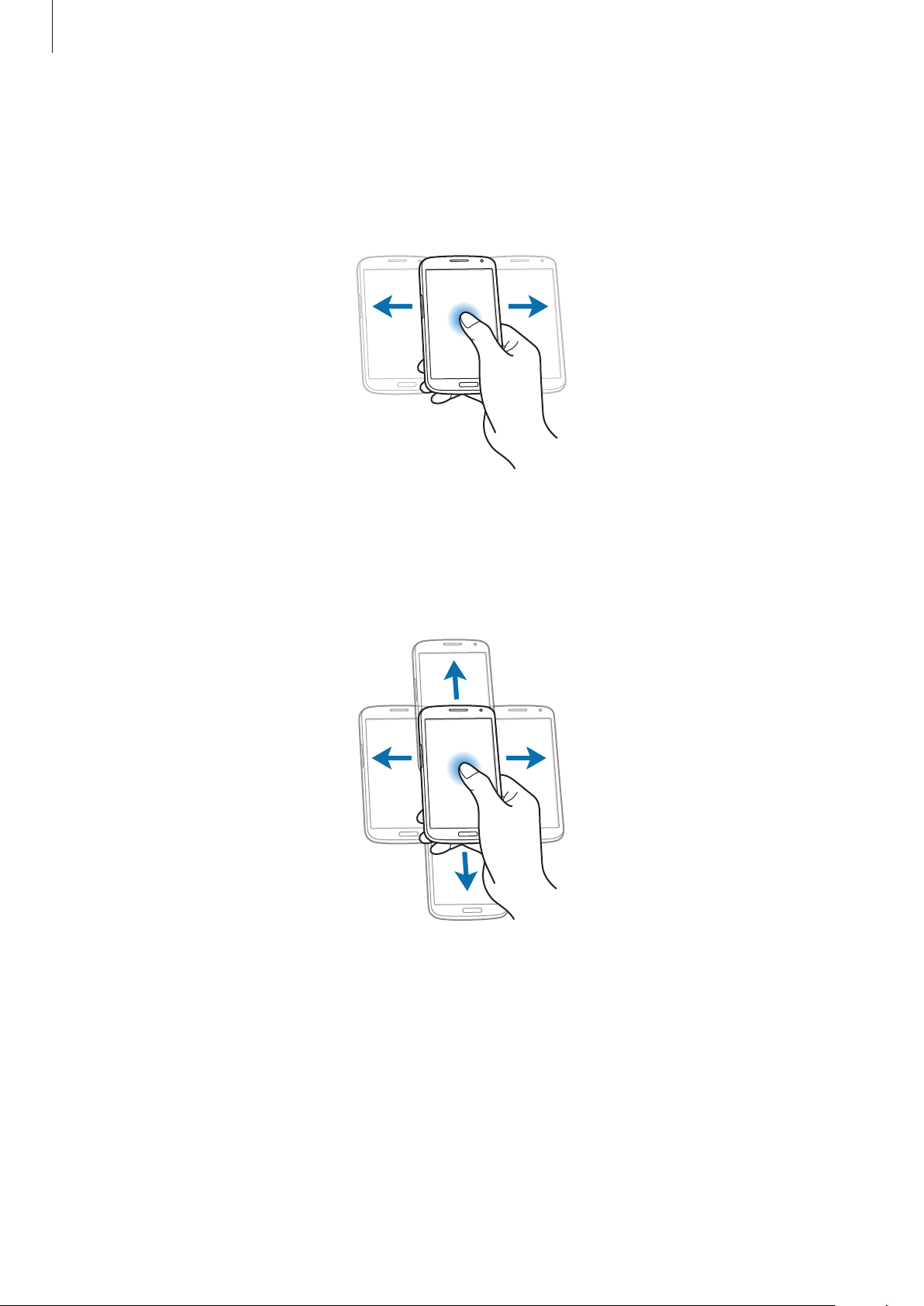
Operazioni di base
Panoramica per spostare
Tenete premuto un elemento, quindi muovete il dispositivo verso sinistra o verso destra per
spostarlo su un'altra pagina della schermata Home, potrete effettuare la medesima azione dal menu
Applicazioni.
Panoramica per sfogliare
Ad immagine ingrandita, tenete premuto un punto sul touch screen, quindi muovete il dispositivo in
qualsiasi direzione per spostarvi sull'immagine.
25
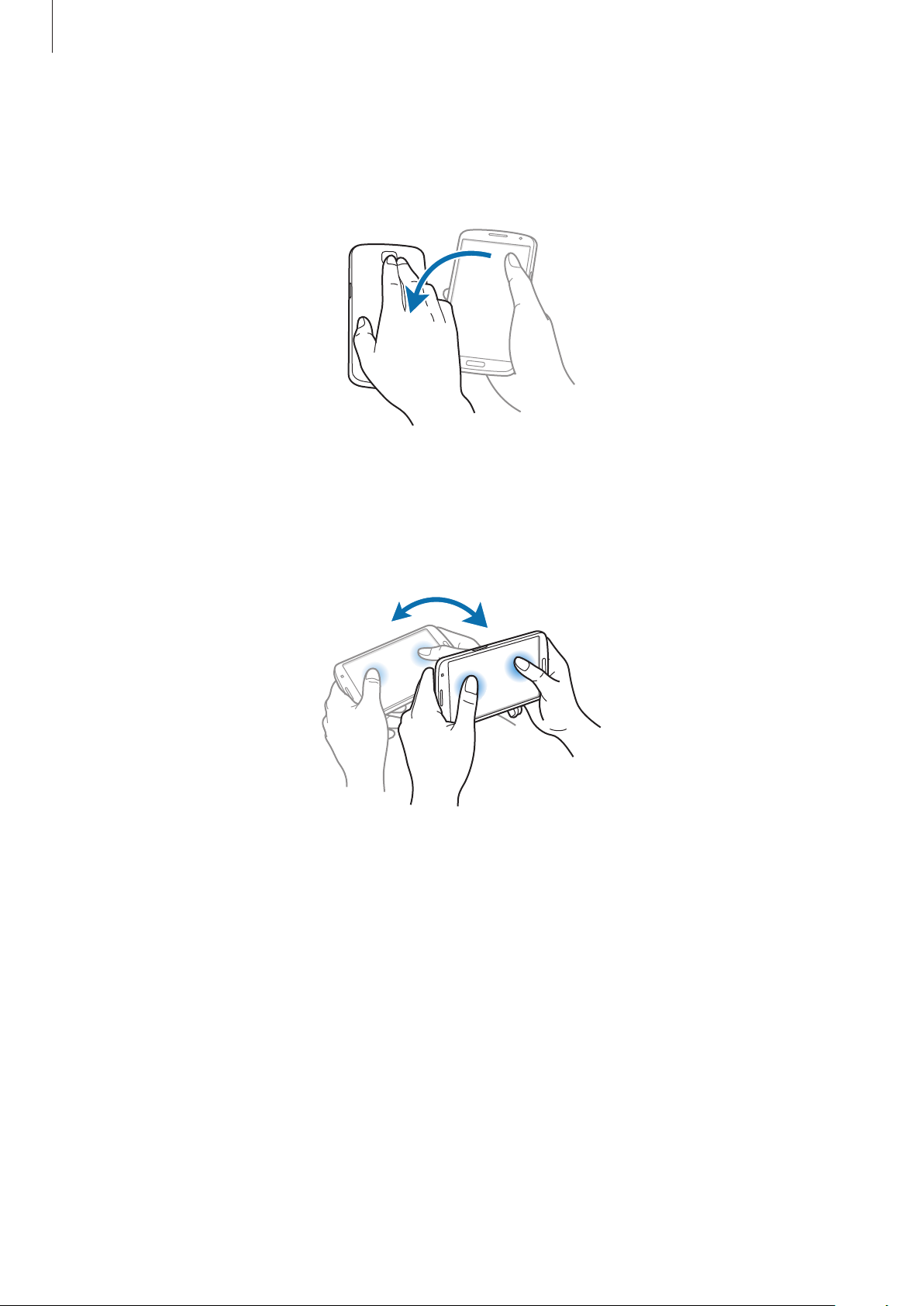
Operazioni di base
Capovolgere
Capovolgete il dispositivo per eliminare la suoneria, sospendere la riproduzione multimediale o
silenziare il volume della radio FM (quando l'altoparlante è in uso).
Inclinare
Tenete premuti due punti sul touch screen, quindi inclinate il dispositivo indietro e in avanti per
aumentare o diminuire lo zoom.
26

Operazioni di base
Movimenti del palmo
Muovete il palmo della mano per controllare il dispositivo tramite il touch screen.
Prima di utilizzare i movimenti, accertatevi che la funzione movimento con il palmo sia attiva. Sulla
Appl.
→
schermata Home, toccate
Movimento palmo
, quindi trascinate l'interruttore
Impostazioni
Passare la mano
Passate il lato della mano sul touch screen per catturare la schermata corrente. L'immagine verrà
salvata in
schermata corrente.
Galleria
→
Screenshots
. Durante l'utilizzo di alcune applicazioni non potrete catturare la
→
Dispositivo
Movimento palmo
→
Movimenti e controlli
verso destra.
→
Coprire
Coprite il touch screen con il palmo per sospendere la riproduzione multimediale.
27
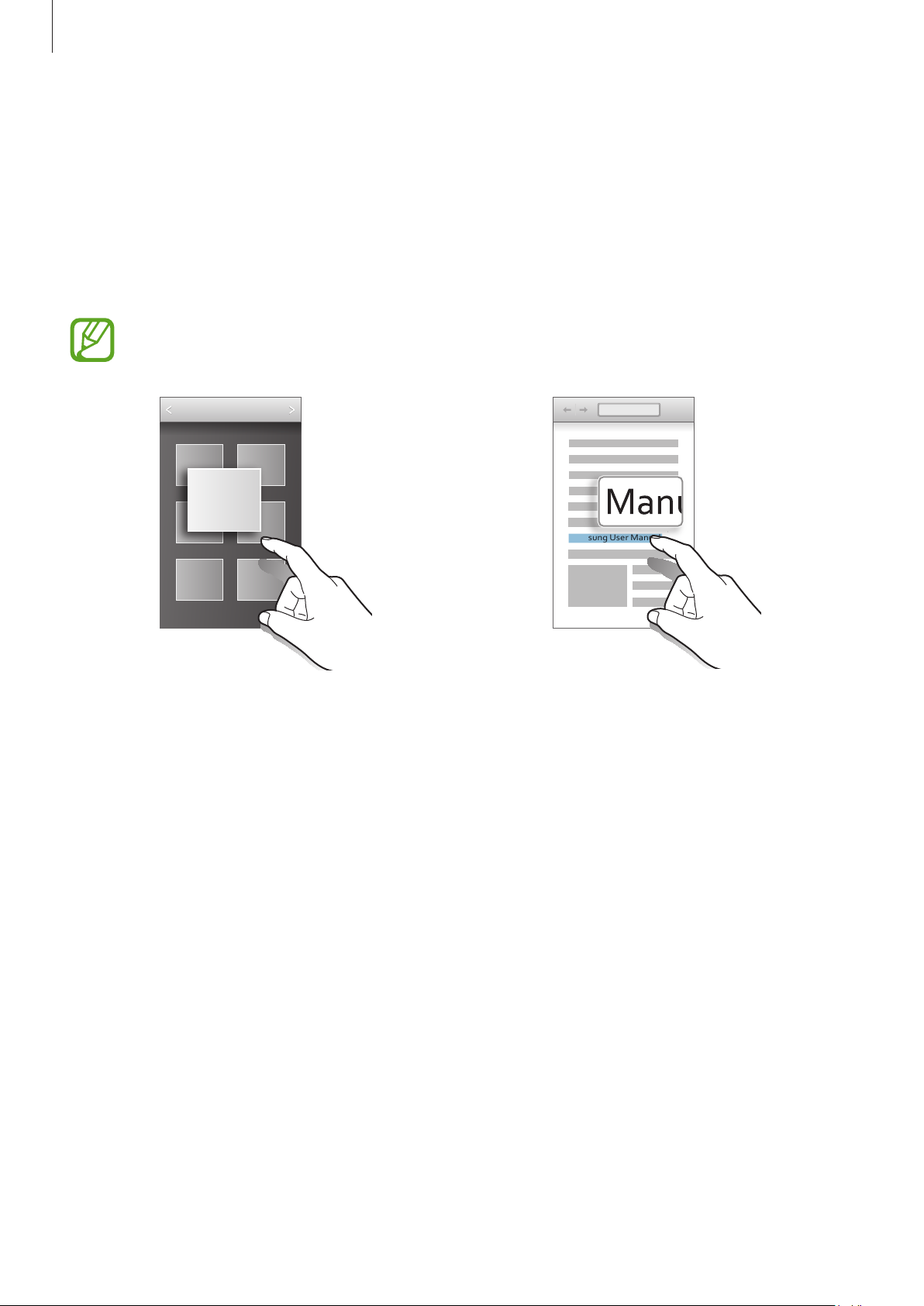
Operazioni di base
Air View
Nella schermata Home, toccate
l'interruttore
Indicate con il dito un elemento per visualizzarne l'anteprima del contenuto o per visualizzare le
informazioni all'interno di una finestra pop-up. Quando indicherete un'area su una pagina Web per
alcuni secondi, il dispositivo ingrandirà tale area.
Air view
Questa funzione è disponibile solo nell'orientamento verticale.
verso destra.
Appl.
→
Impostazioni
→
Dispositivo
→
Air view
Samsung User Manual
, quindi trascinate
28
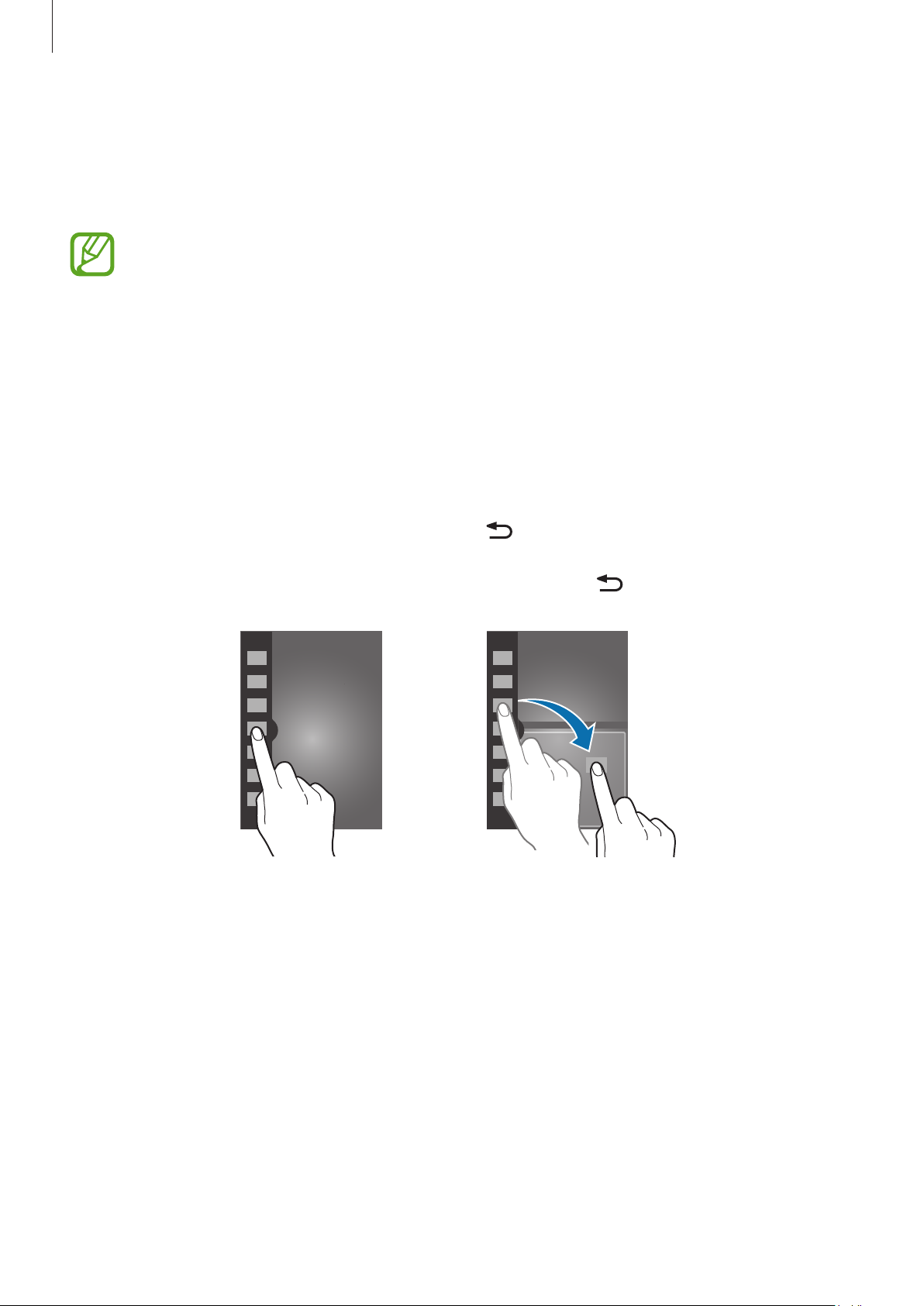
Operazioni di base
Attivazione del Multischermo
Utilizzate questa funzione per eseguire e visualizzare contemporaneamente due applicazioni sullo
schermo.
•
Potete eseguire soltanto le applicazioni dal pannello Multischermo.
•
Qualora avviaste applicazioni contenenti file multimediali, come musica o video, verrà
riprodotto l'audio di entrambi i file.
•
La disponibilità di questa funzione potrebbe variare in base al Paese o al gestore
telefonico.
Per utilizzare il Multischermo, nel menu Applicazioni, toccate
Schermo
, quindi selezionate
Multischermo
.
Impostazioni
→
Dispositivo
→
Utilizzo del Multischermo
Per avviare il pannello Multischermo, tenete premuto . Il pannello Multischermo comparirà a
sinistra del touch screen. Selezionate un'applicazione, quindi trascinatela in una nuova posizione. Per
nascondere il pannello Multischermo, tenete premuto nuovamente
.
Toccate Modifica e trascinate le applicazioni per aggiungerle o rimuoverle dal pannello. Toccate Fatto
per salvare le modifiche.
Toccate la mezzaluna del pannello per visualizzarlo o nasconderlo. Dopo aver aperto il pannello,
tenete premuta la mezzaluna e trascinatela sul bordo destro o sinistro del touch screen e spostate
il pannello. Quando un pannello è nascosto, tenete premuta la mezzaluna e trascinatela in alto o in
basso per spostarla.
29
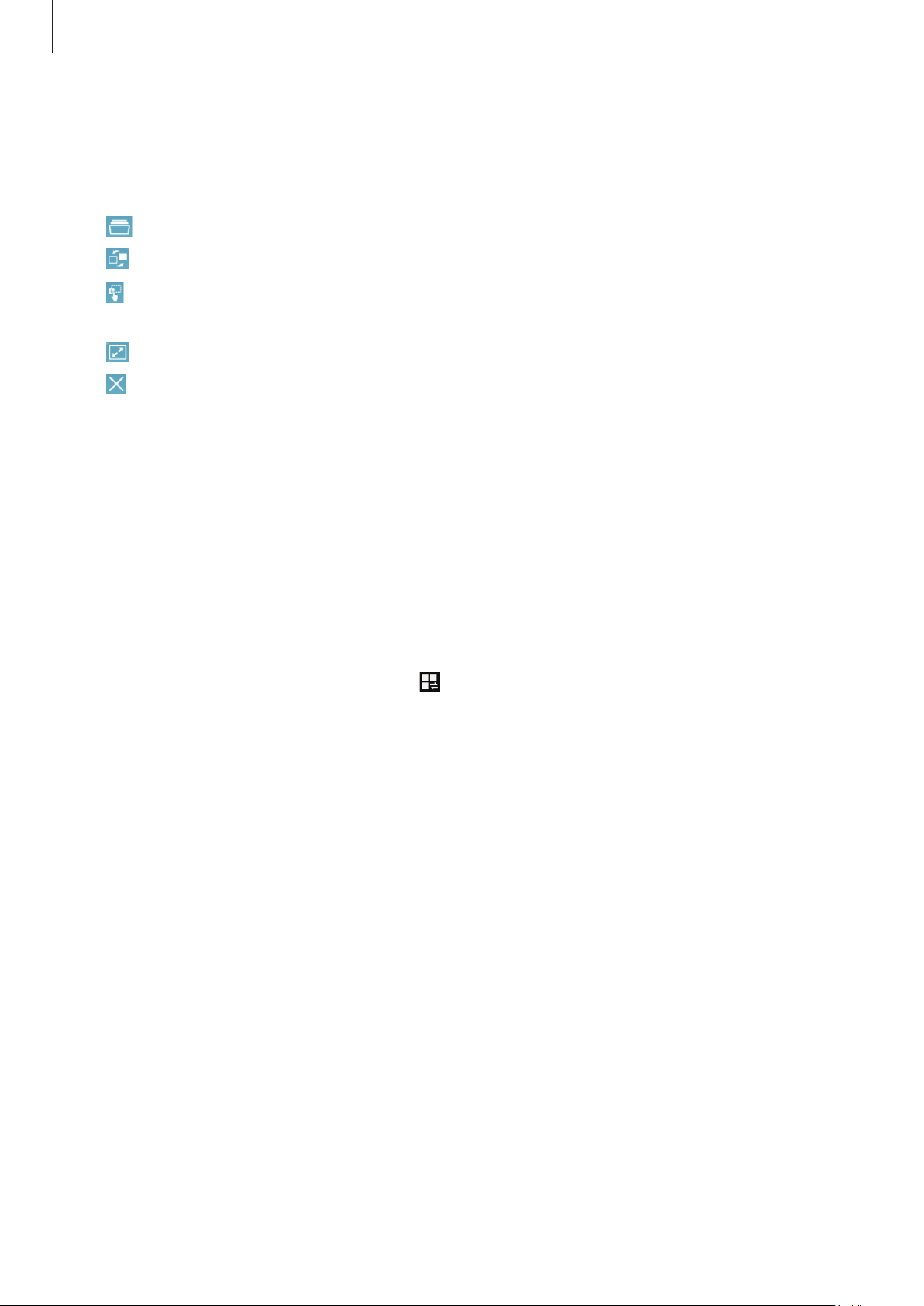
Operazioni di base
Uso delle applicazioni Multischermo
Quando utilizzate le applicazioni Multischermo, selezionate una finestra dell'applicazione, toccate il
punto blu tra le due finestre, quindi utilizzate uno dei seguenti pulsanti:
•
•
•
•
•
: consente di aprire l'elenco delle applicazioni utilizzate di recente nella finestra selezionata.
: consente di scambiare la posizione delle applicazioni nel Multischermo.
: consente di condividere elementi quali immagini, testo oppure link trascinandoli tra le
finestre delle applicazioni.
: consente di ingrandire la finestra per adattarla allo schermo.
: consente di chiudere l'applicazione.
Notifiche
Le icone di notifica compaiono sulla barra di stato nella parte superiore dello schermo per segnalarvi
chiamate perse, nuovi messaggi, eventi del calendario, stato del dispositivo e altre informazioni.
Trascinate verso il basso la barra per aprire il pannello delle notifiche. Scorrete l'elenco per
visualizzare tutte le notifiche. Per chiudere il pannello delle notifiche, trascinate la barra dal basso
verso l'alto.
Dal pannello delle notifiche potete controllare le impostazioni correnti del dispositivo. Trascinate
verso il basso la barra di stato, quindi toccate
per utilizzare le seguenti opzioni:
•
Wi-Fi
: consente di attivare o disattivare la connessione Wi-Fi.
•
Posizione
•
Suono
silenziare i toni del dispositivo nella modalità silenziosa.
•
Rotazione schermo
dispositivo.
•
Bluetooth
•
Modalità lettura
il dispositivo protegge gli occhi durante la lettura notturna. Per selezionare le applicazioni
per le quali attivare questa funzionalità, toccate
Modalità lettura
•
Conn. dati
: consente di attivare o disattivare il sensore GPS.
: consente di modificare le impostazioni relative al suono. Potete attivare la vibrazione o
: consente o impedisce la rotazione della schermata alla rotazione del
: consente di attivare o disattivare il Bluetooth.
: consente di attivare o disattivare la modalità di lettura. In modalità di lettura,
Impostazioni
.
: consente di attivare o disattivare la connessione dati di rete mobile.
→
Dispositivo
→
Schermo
→
30
